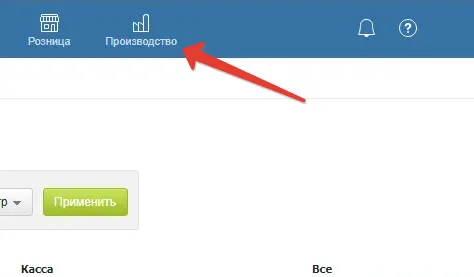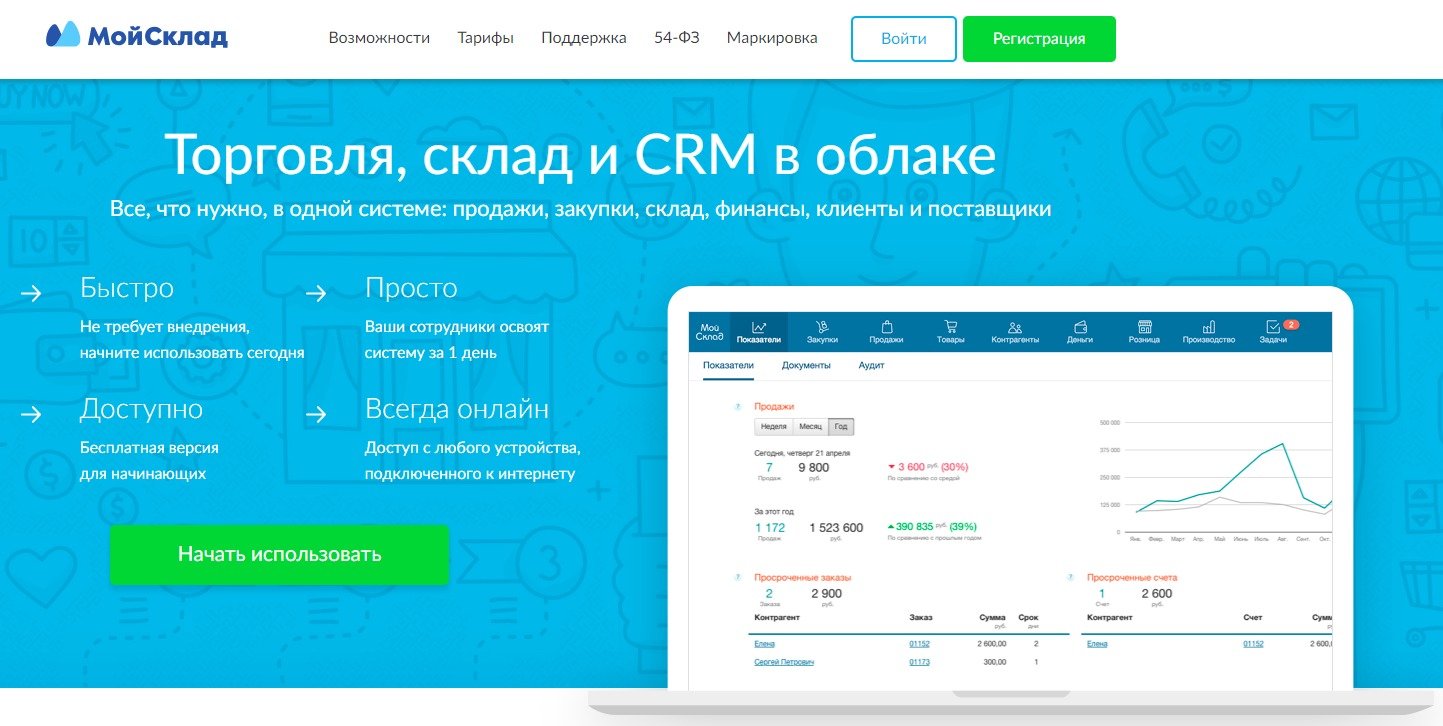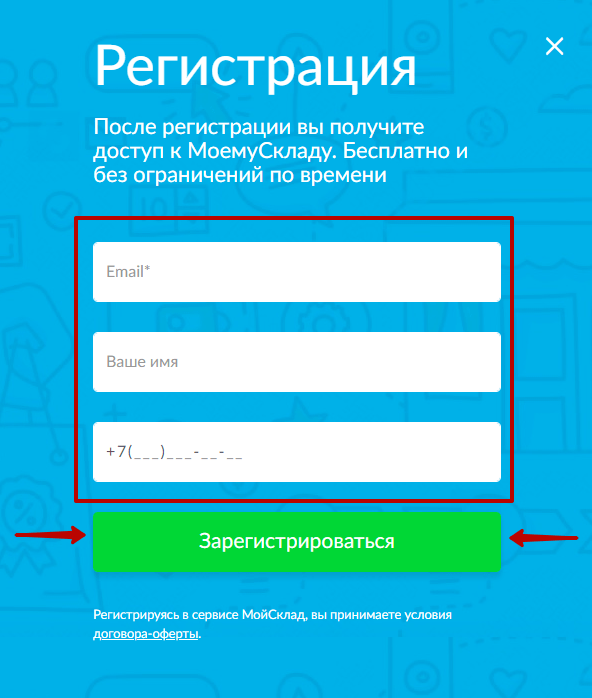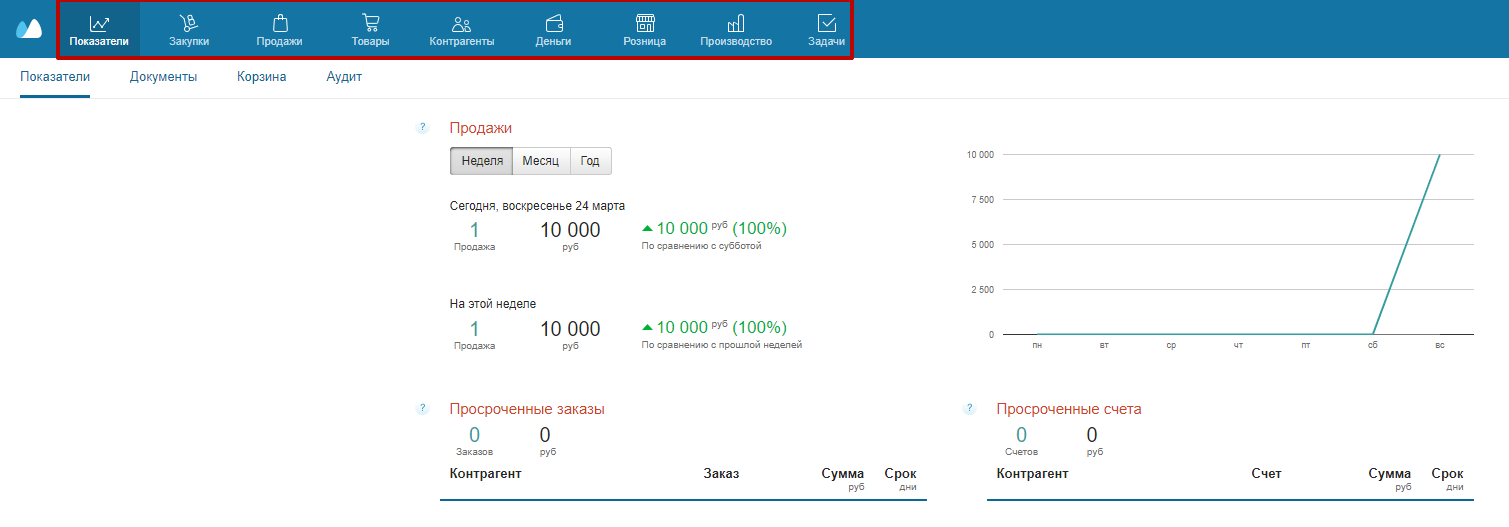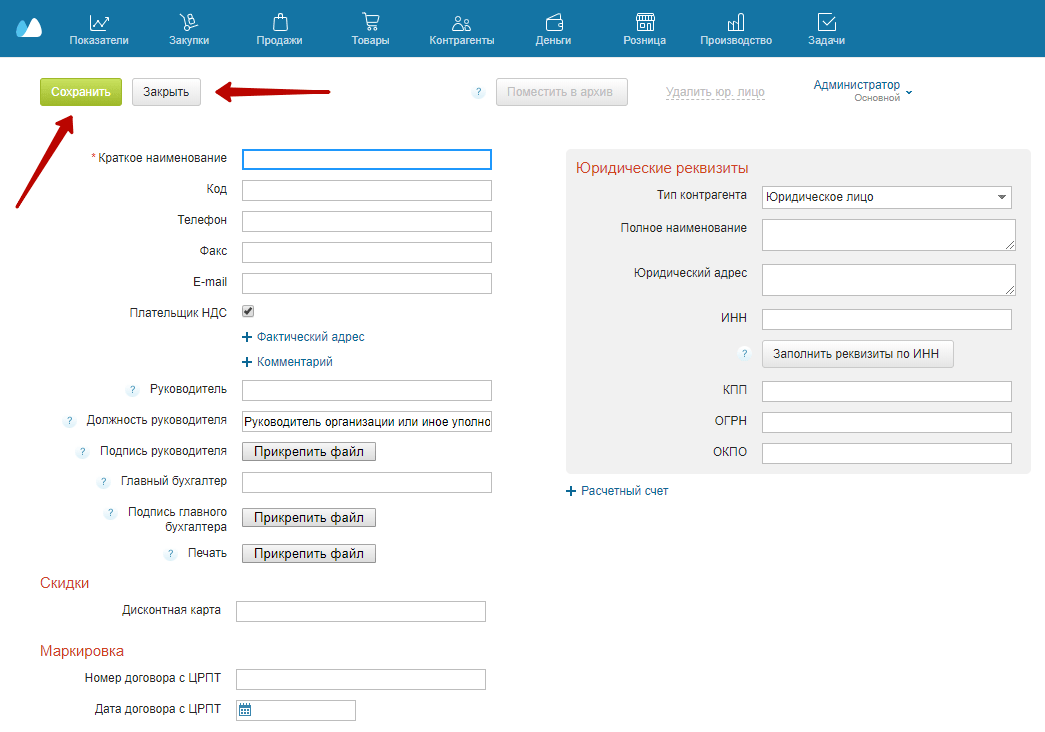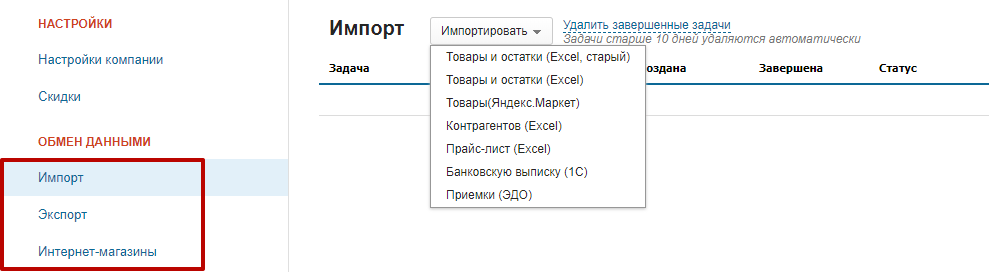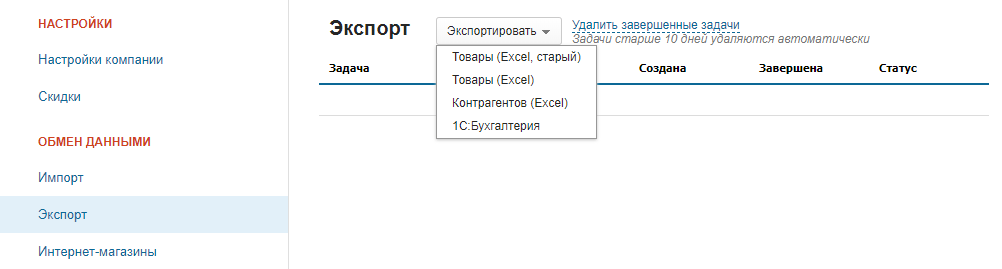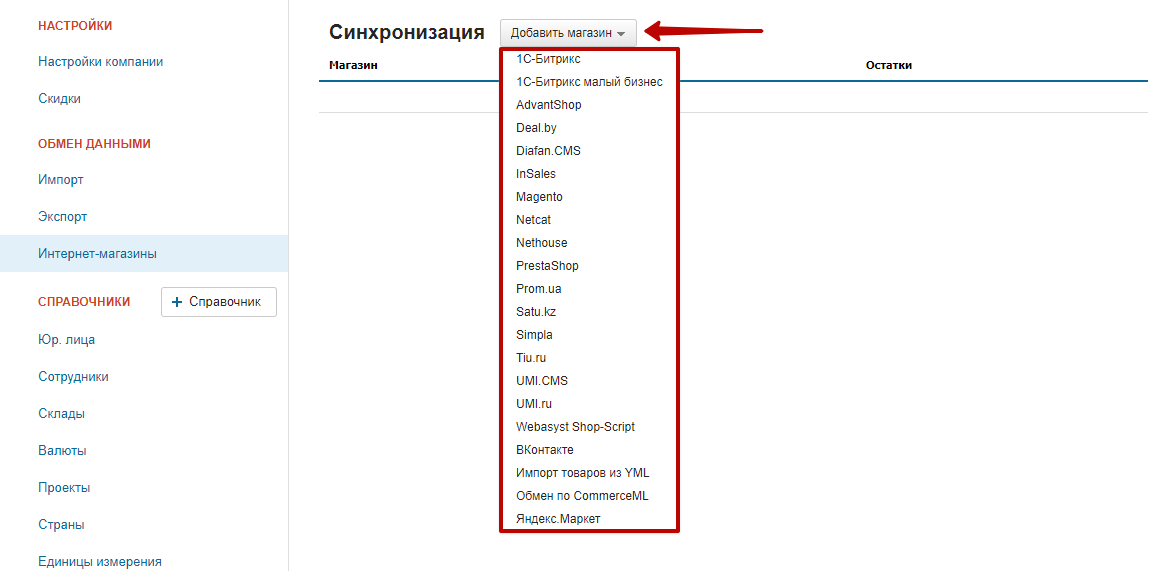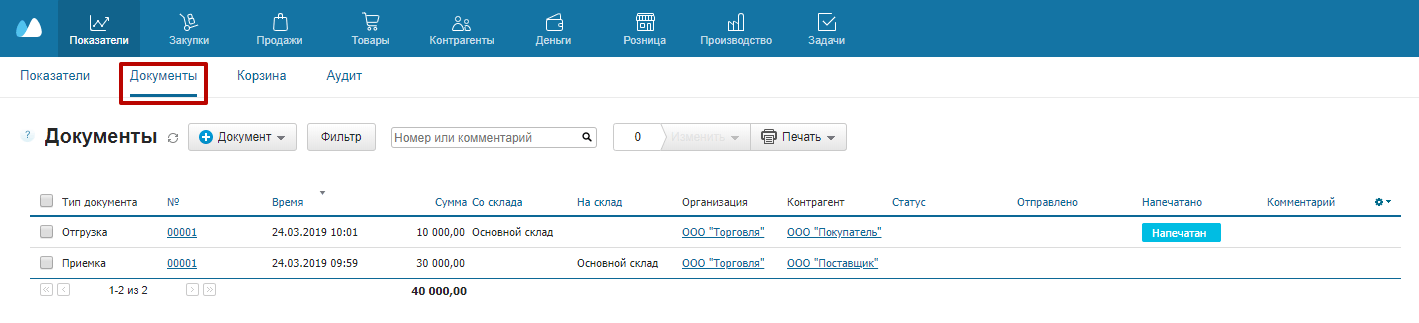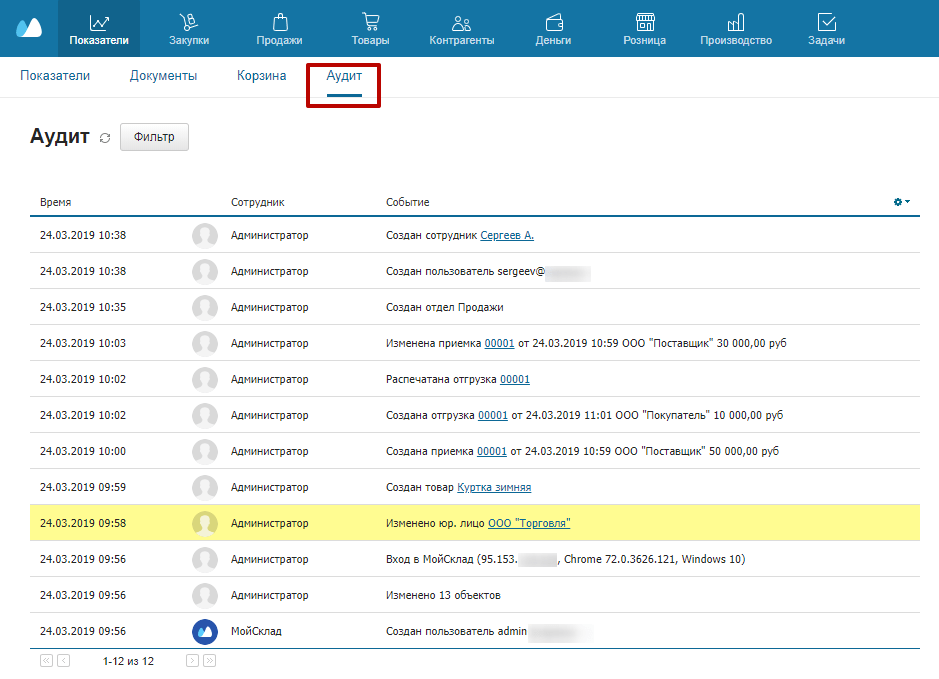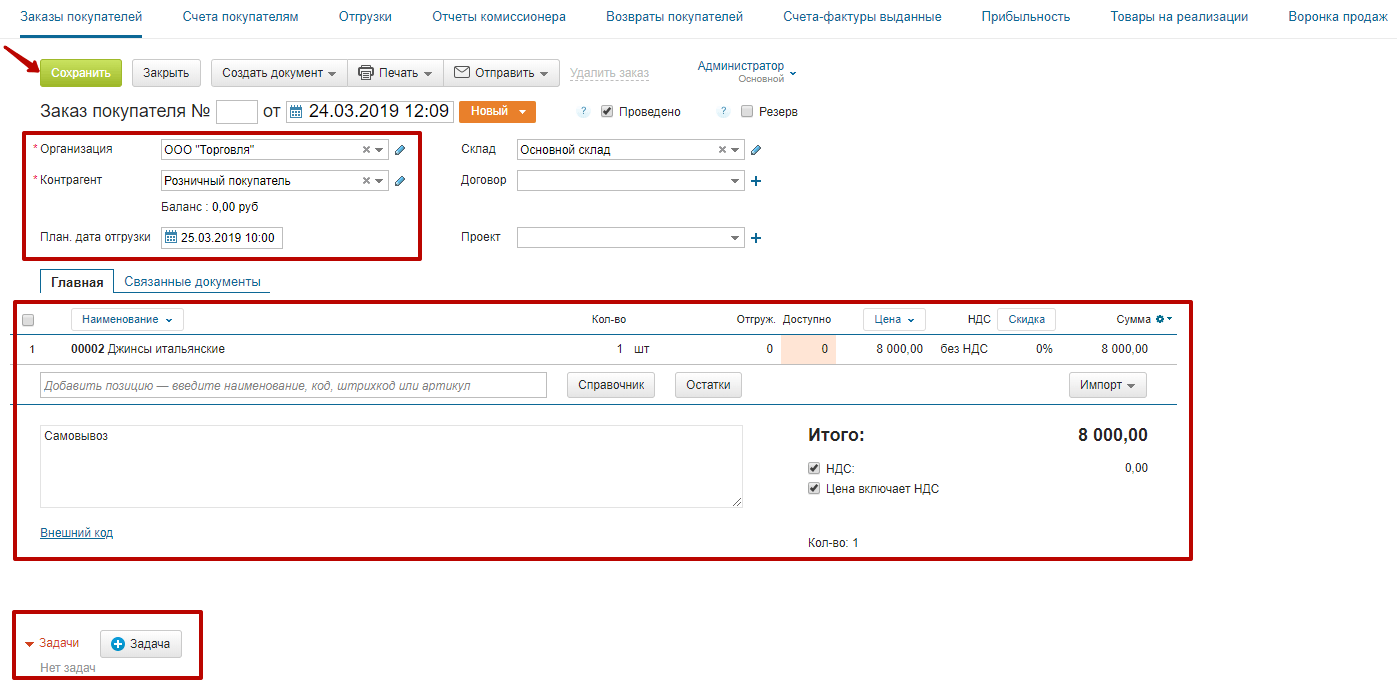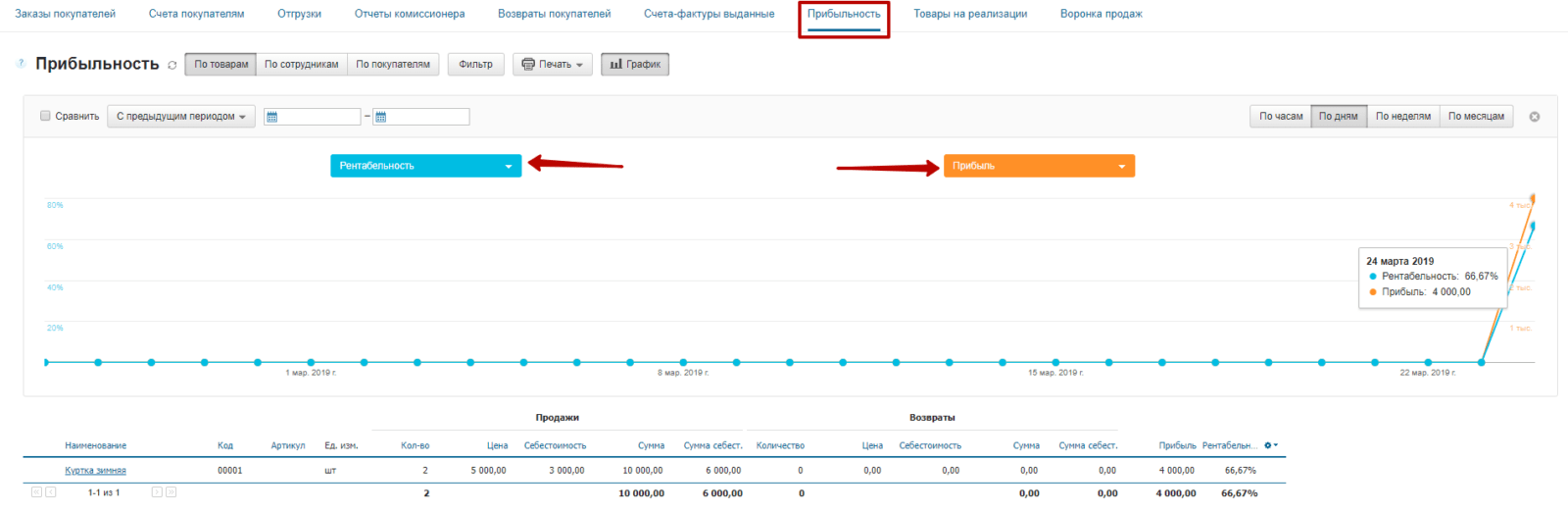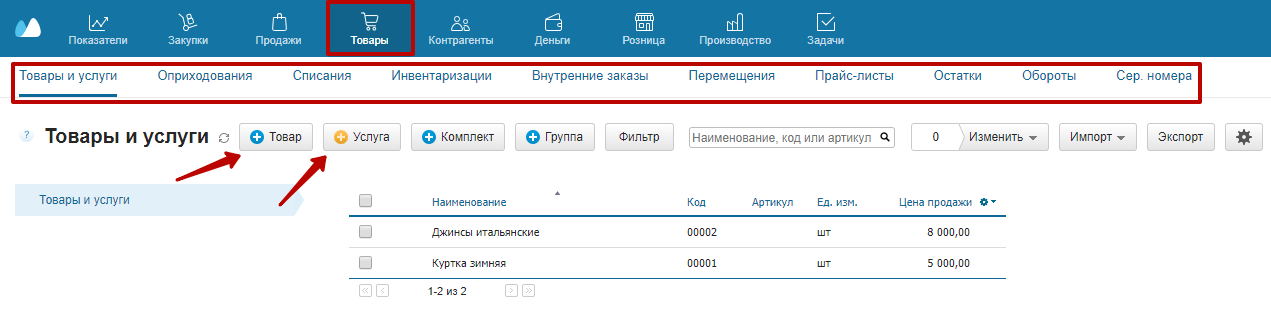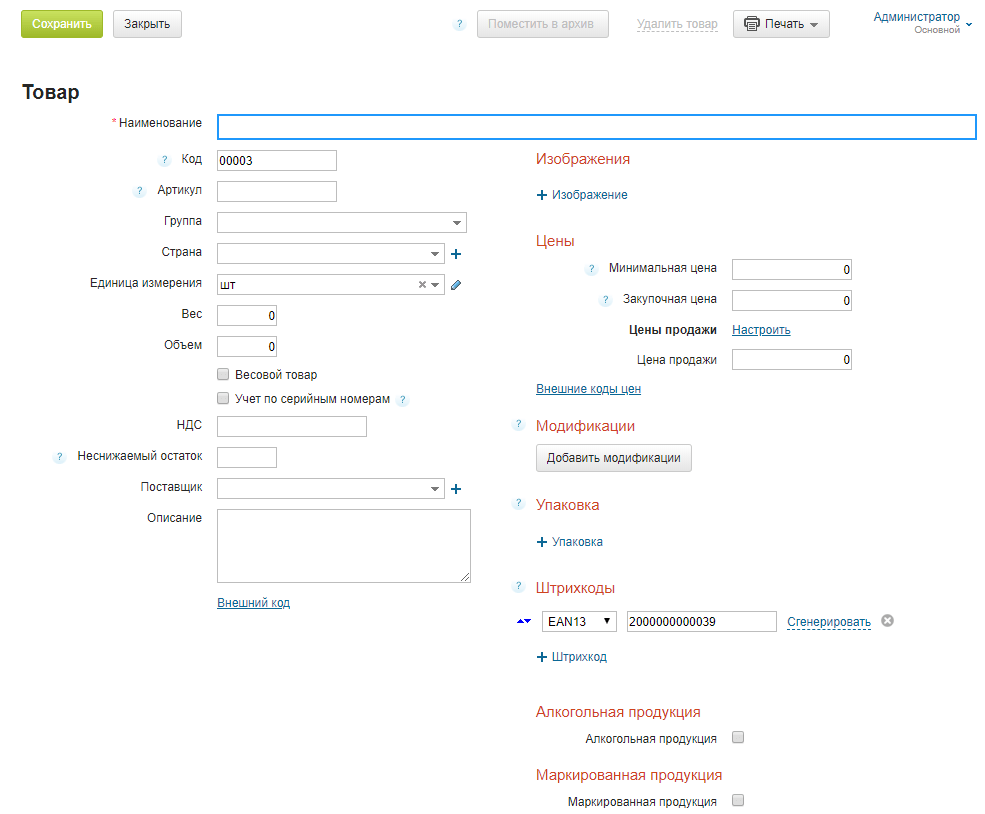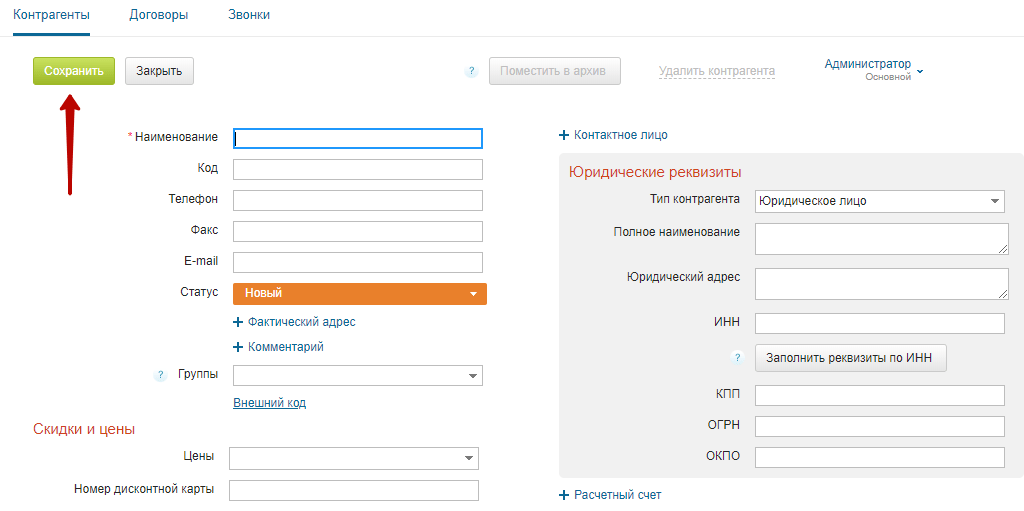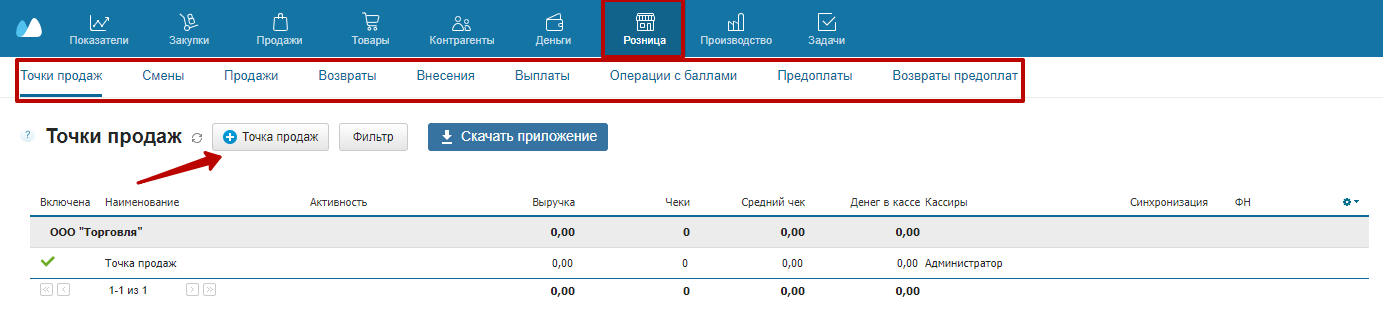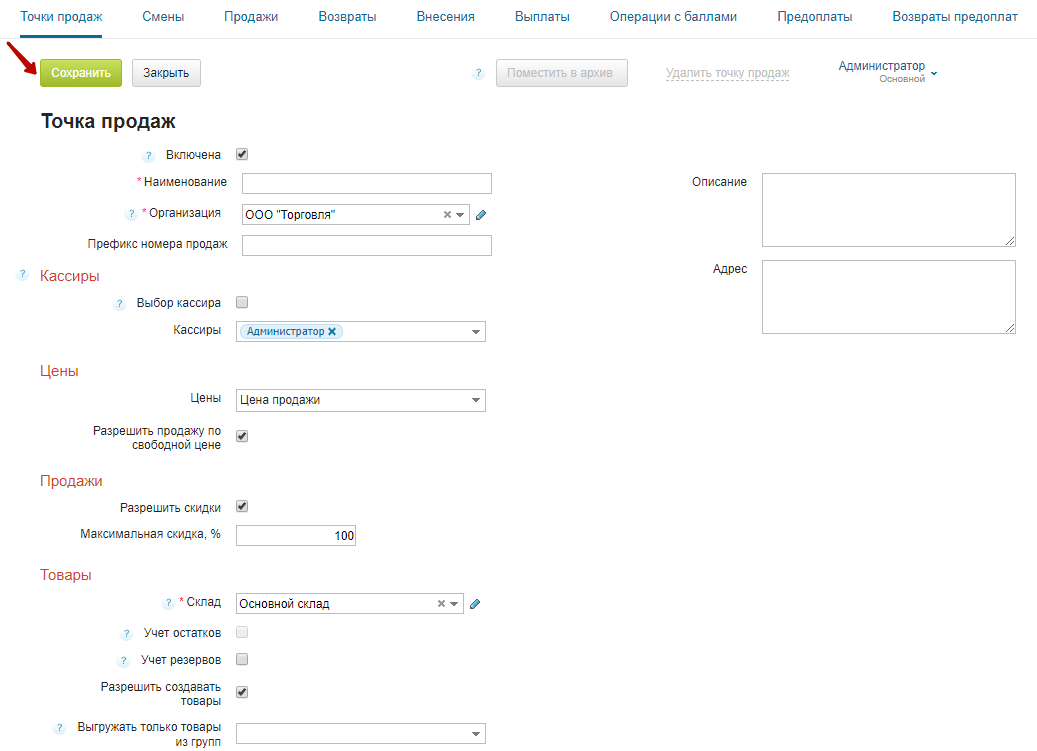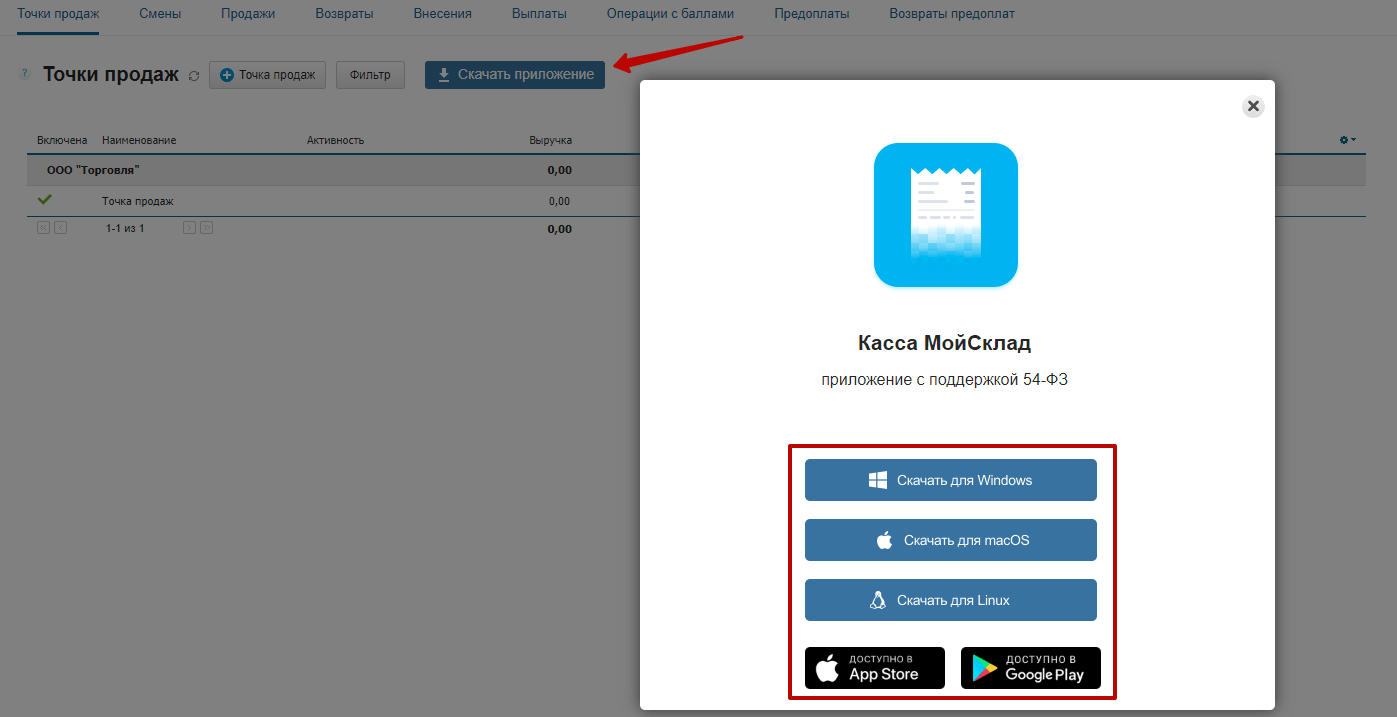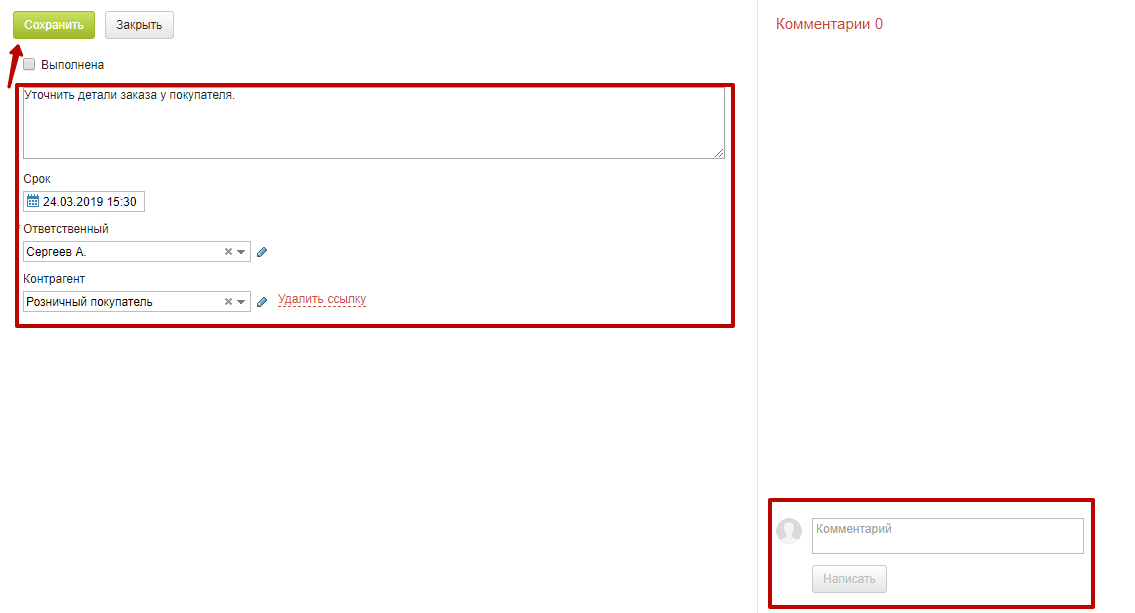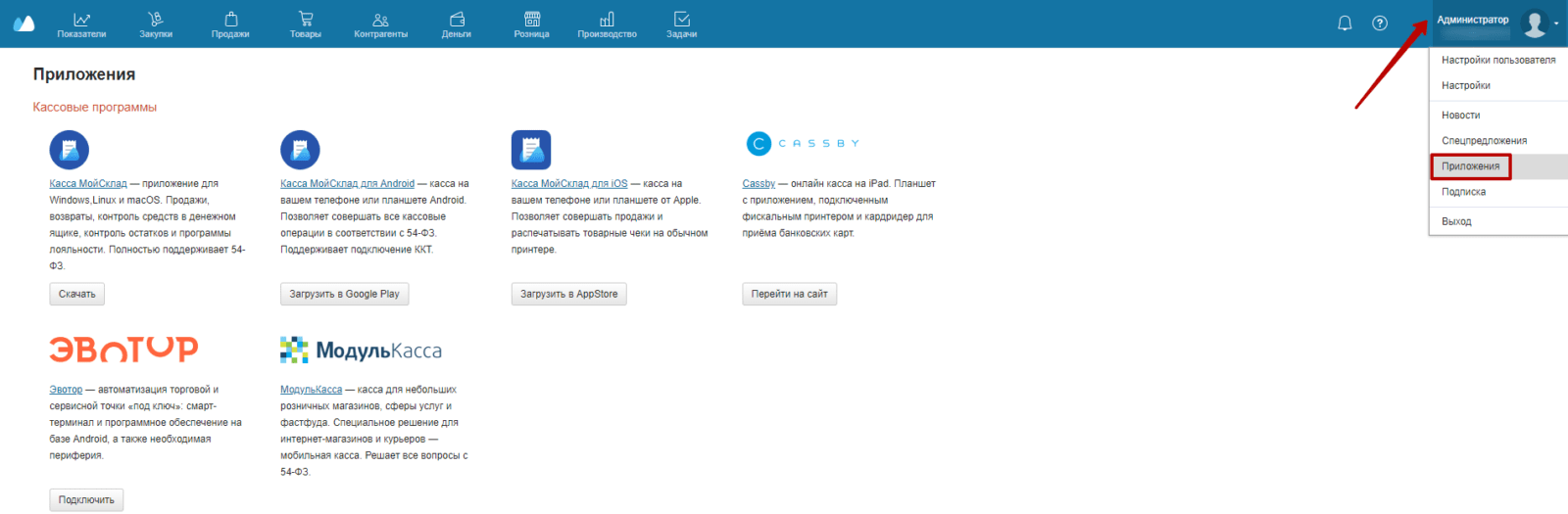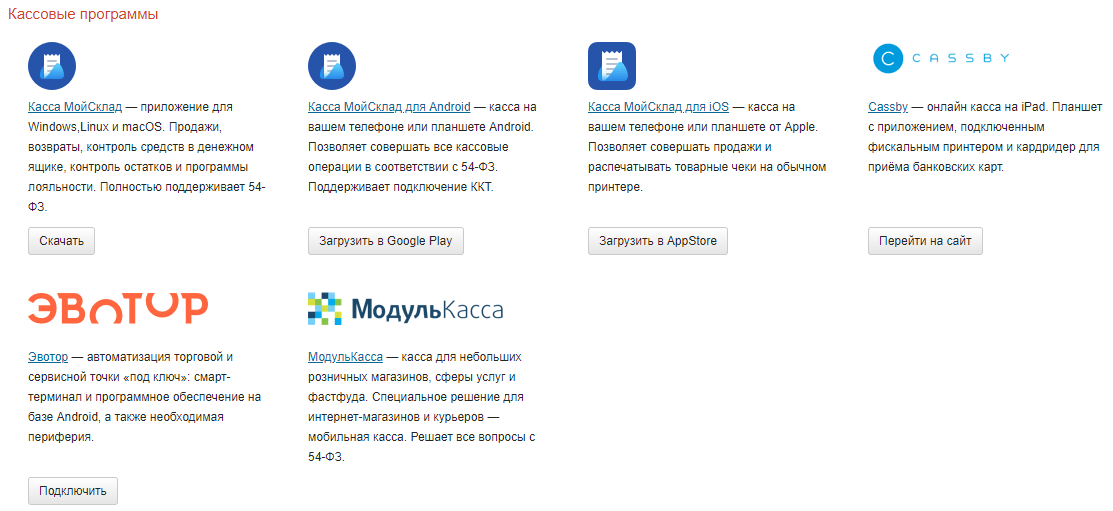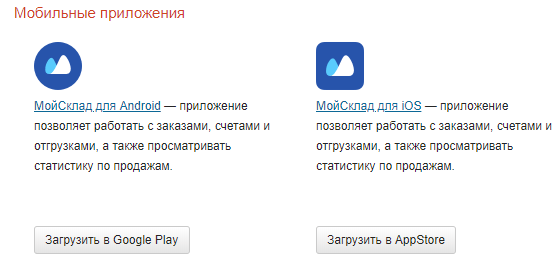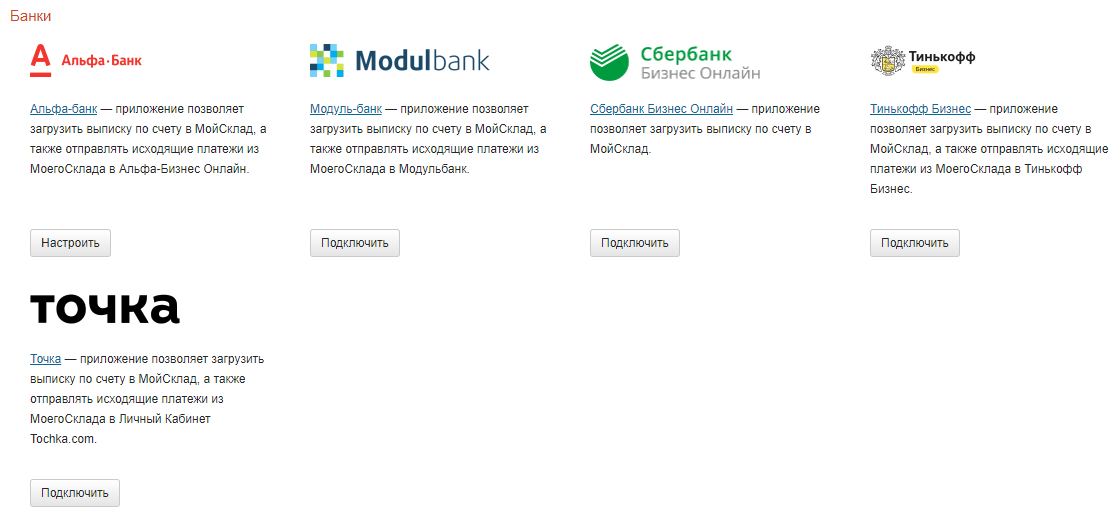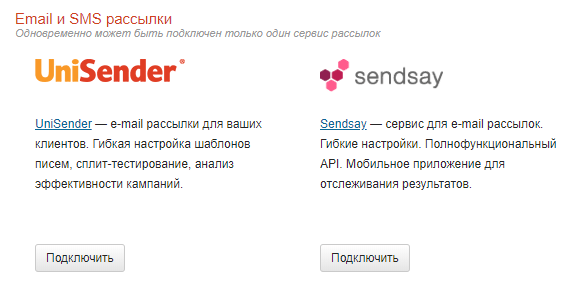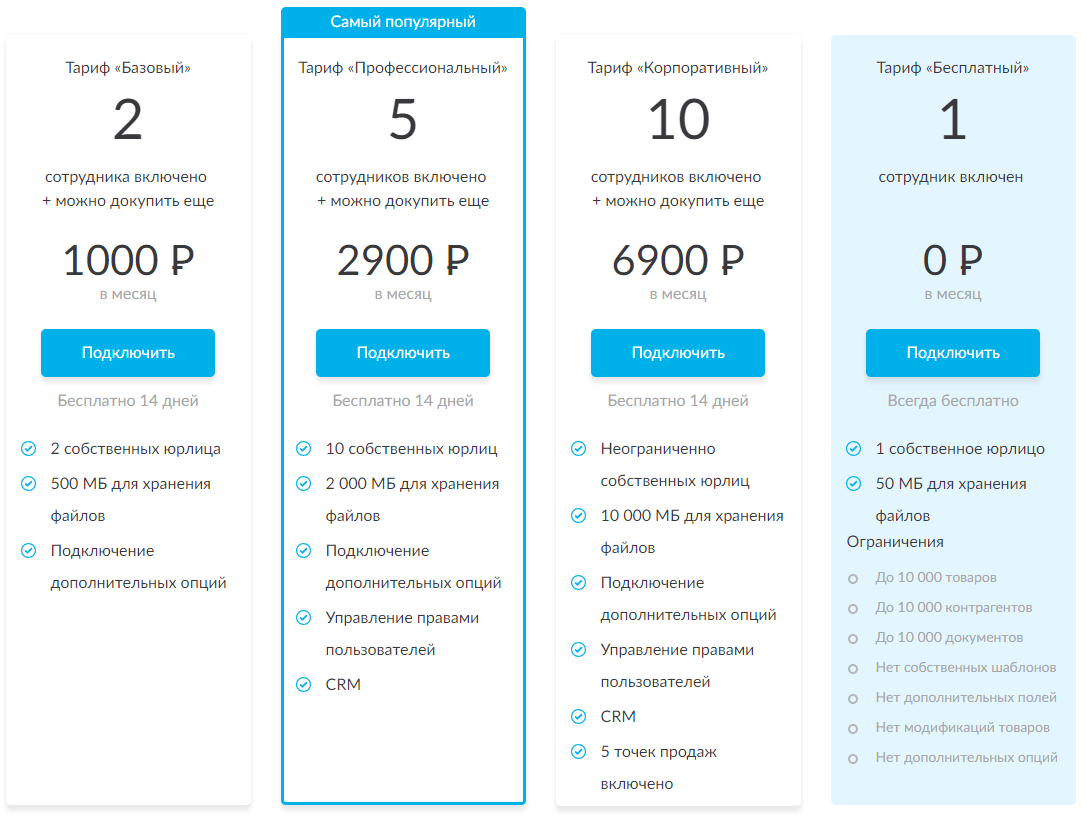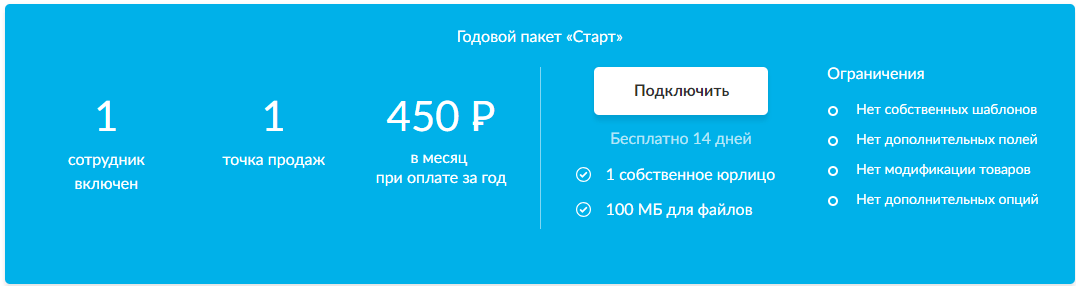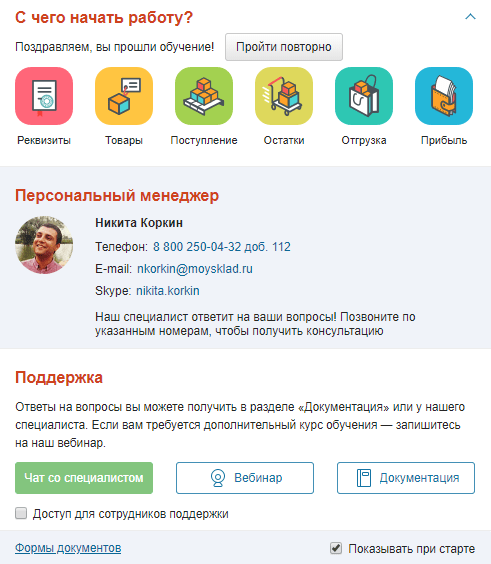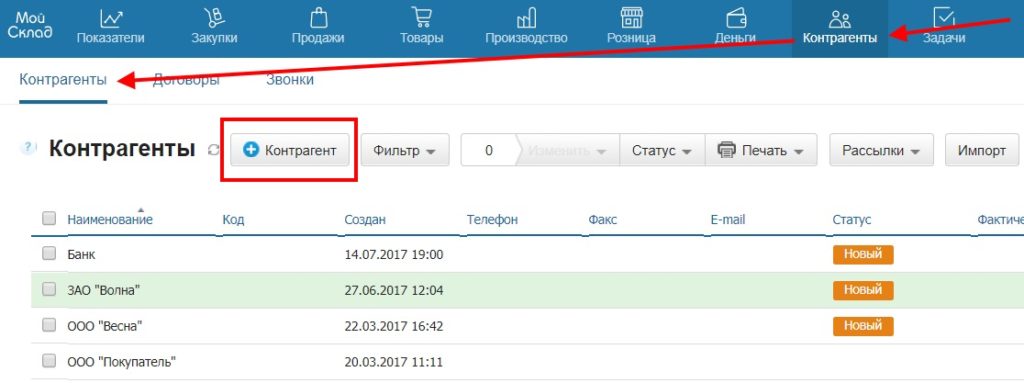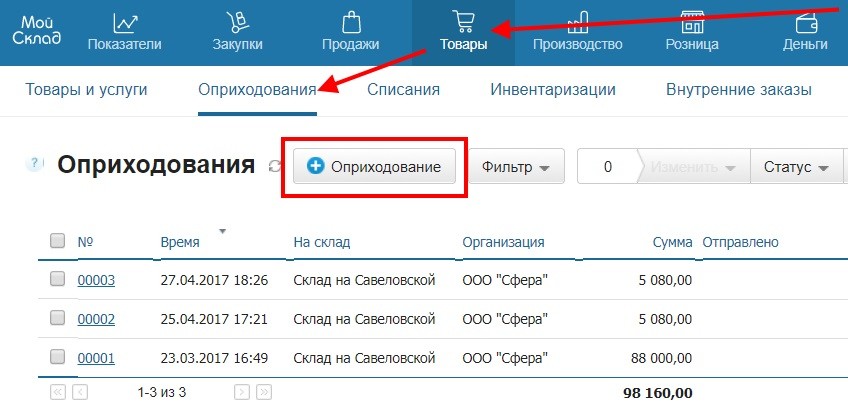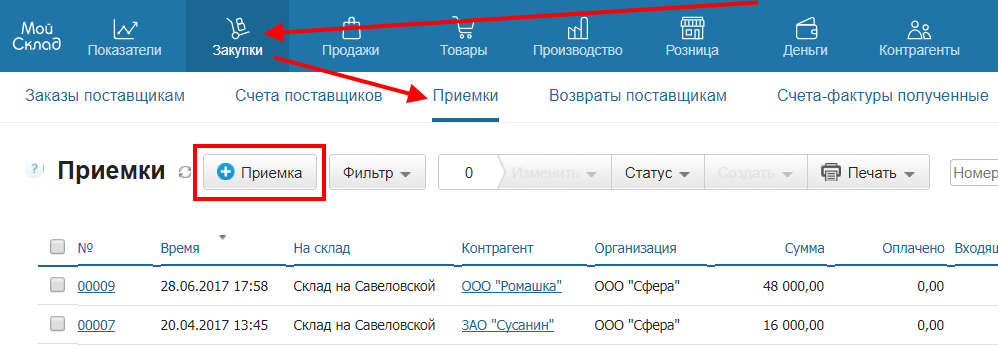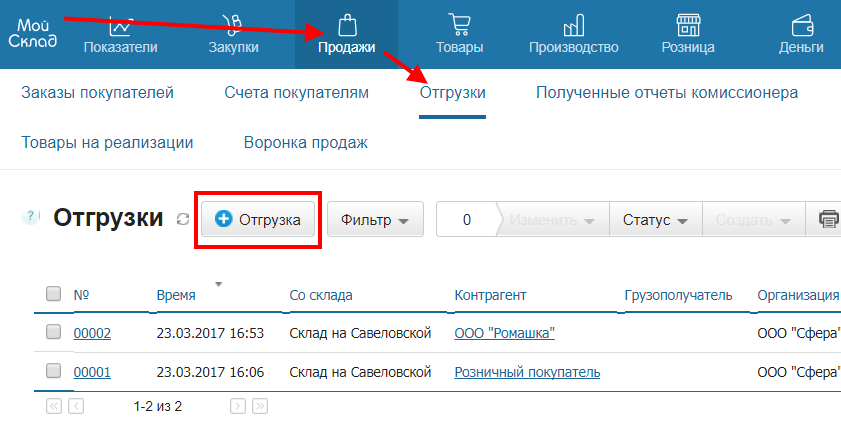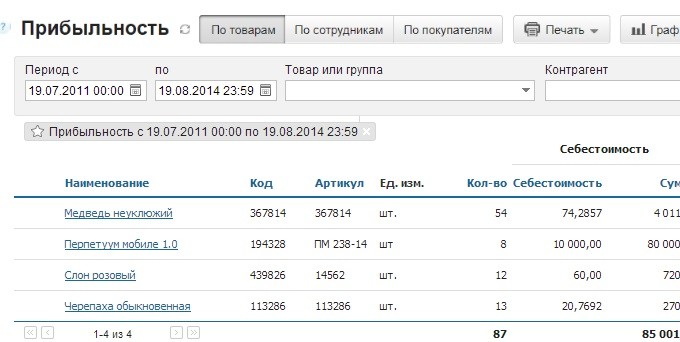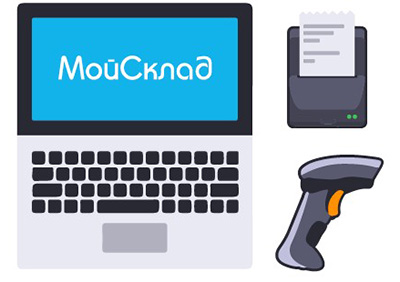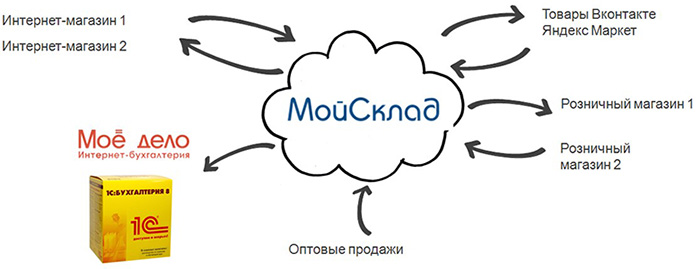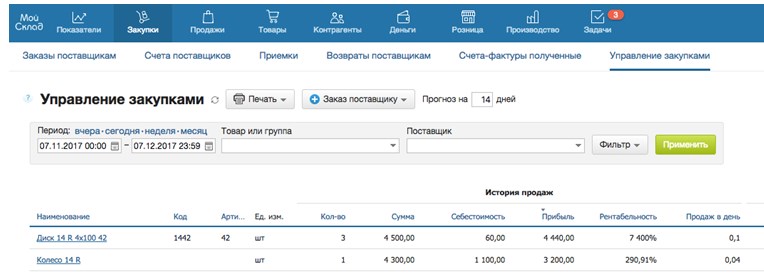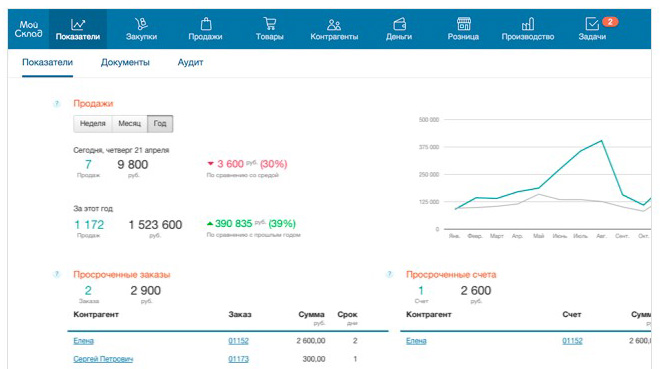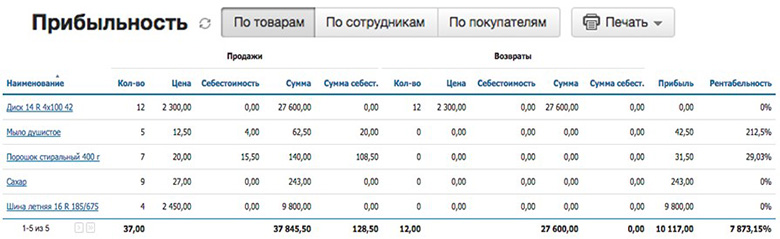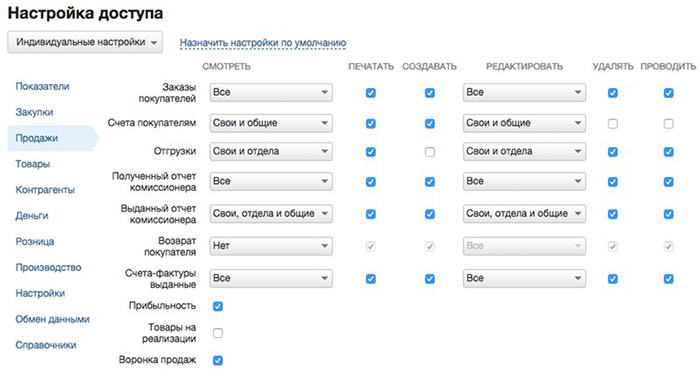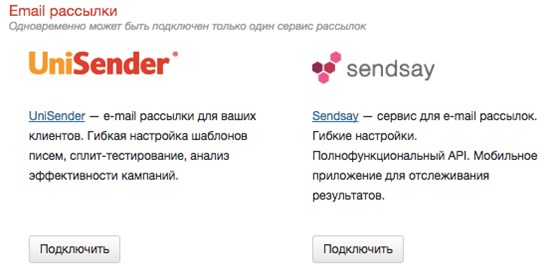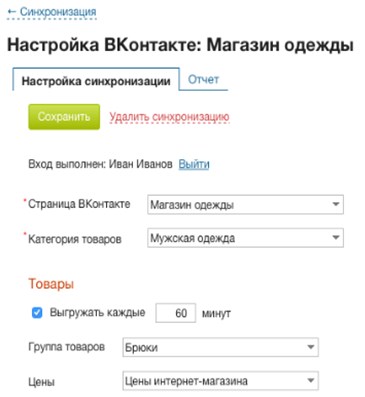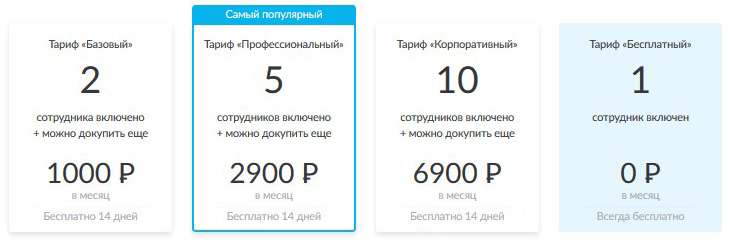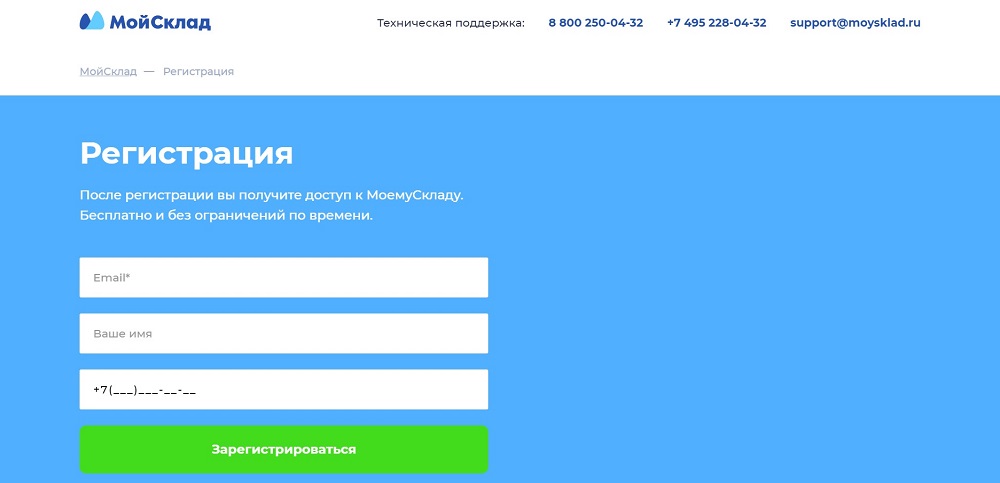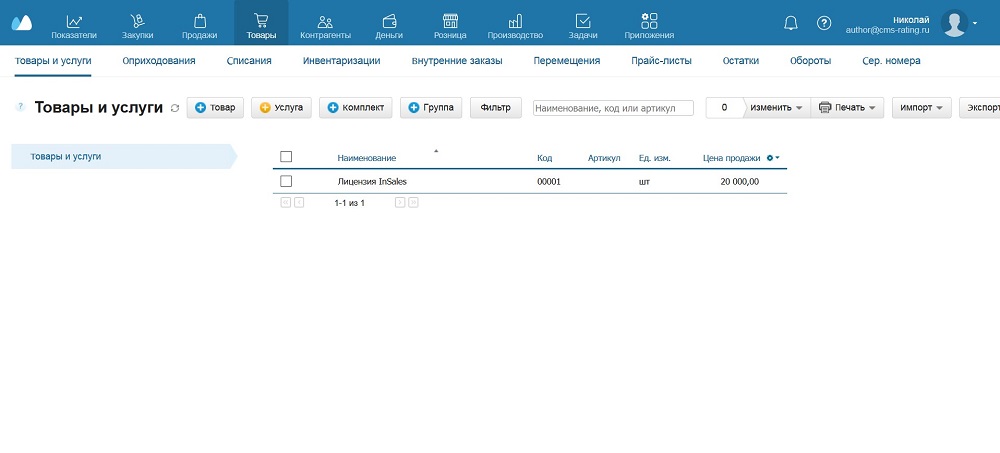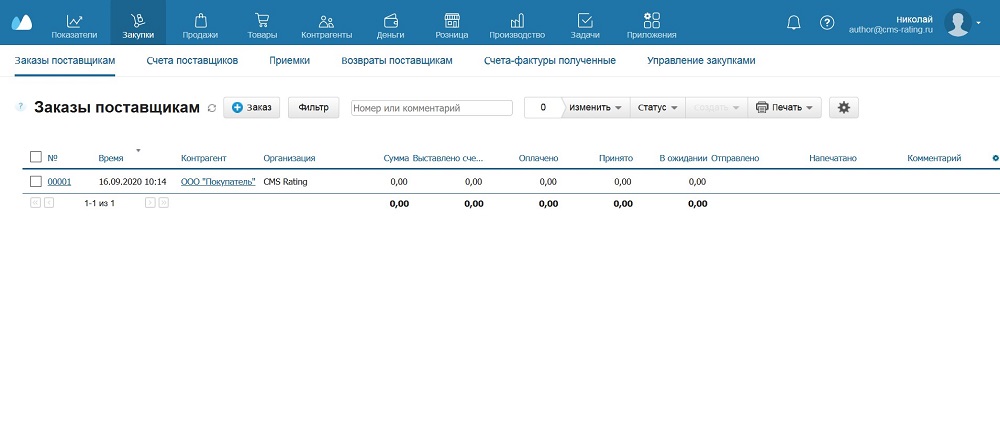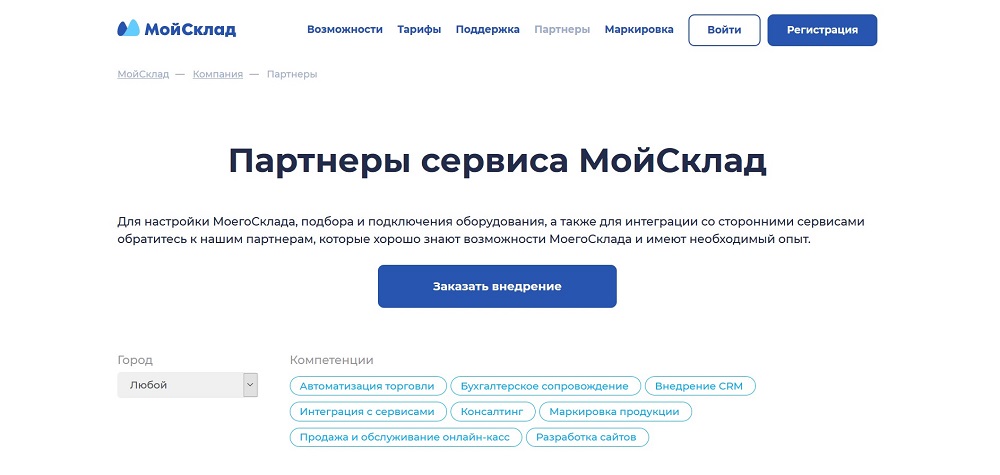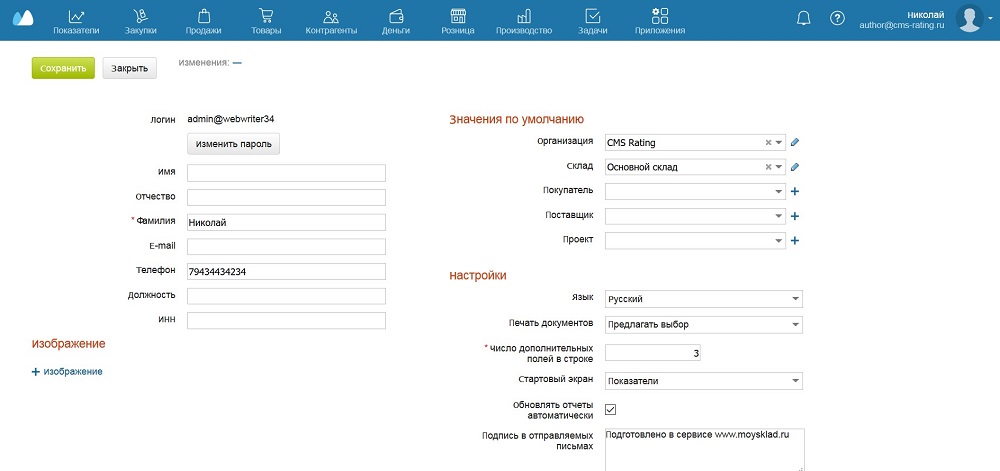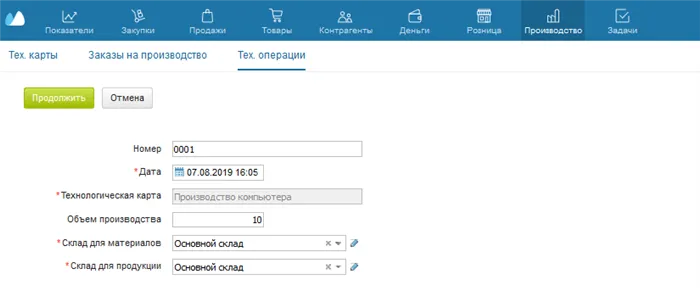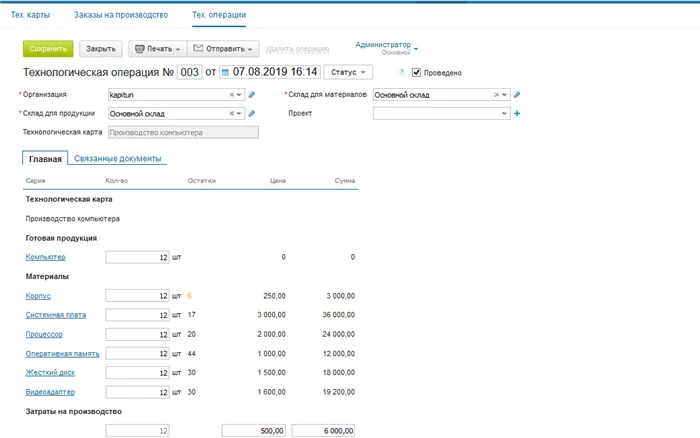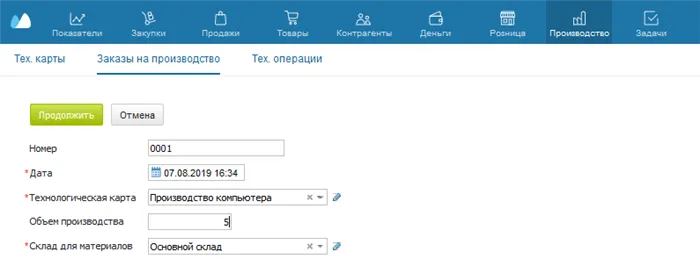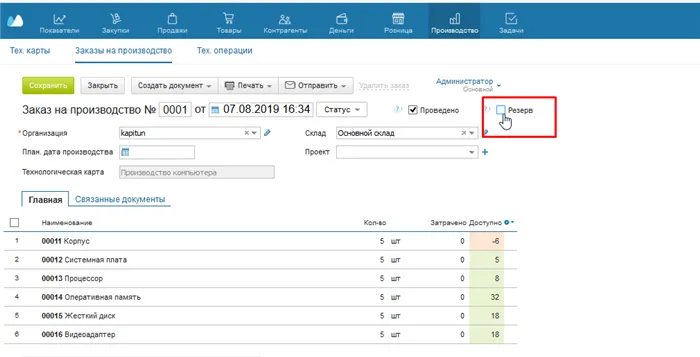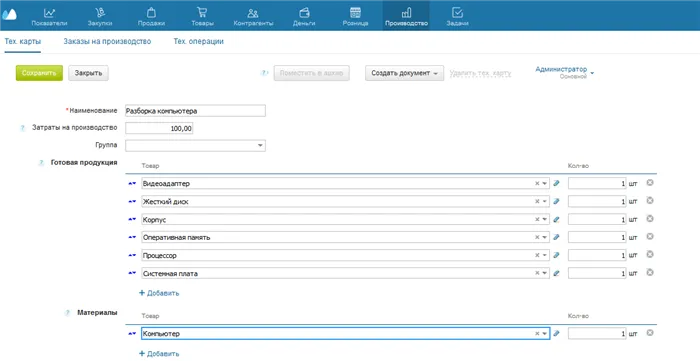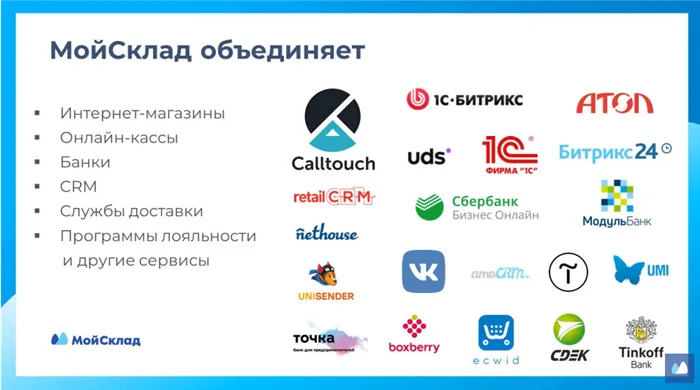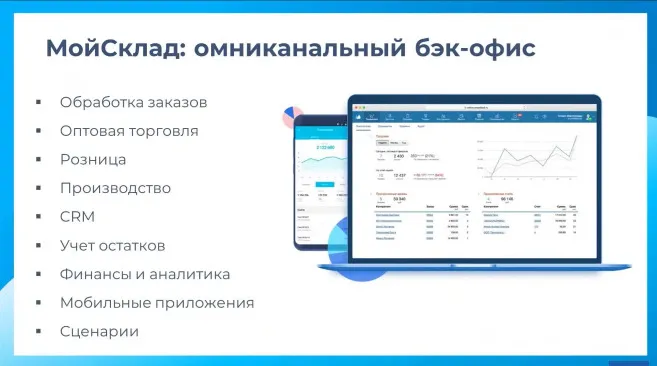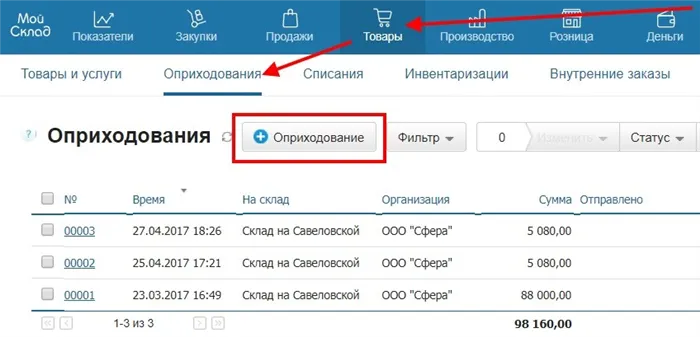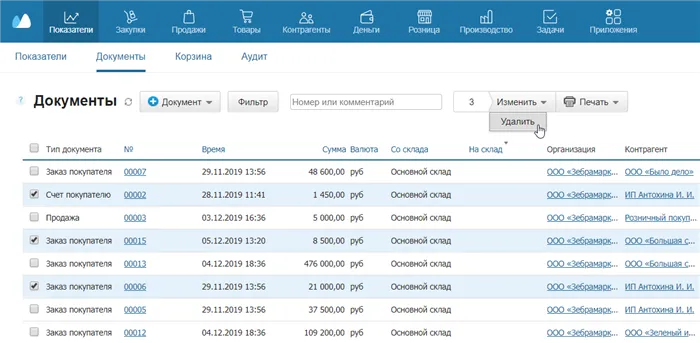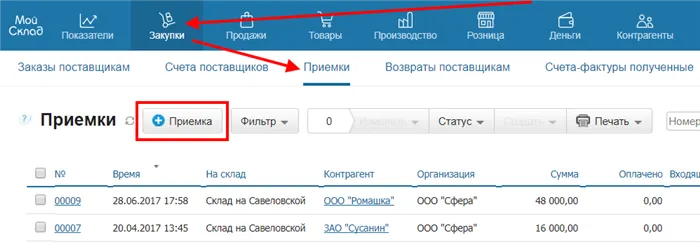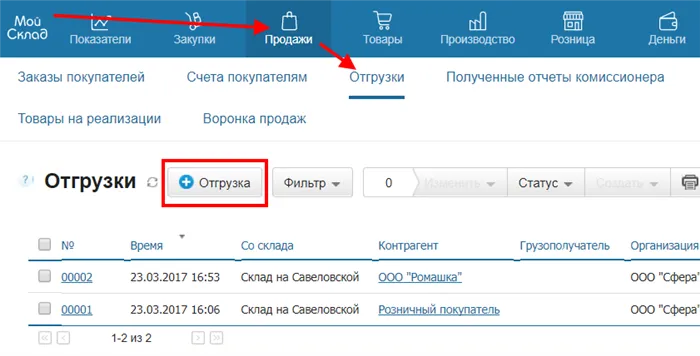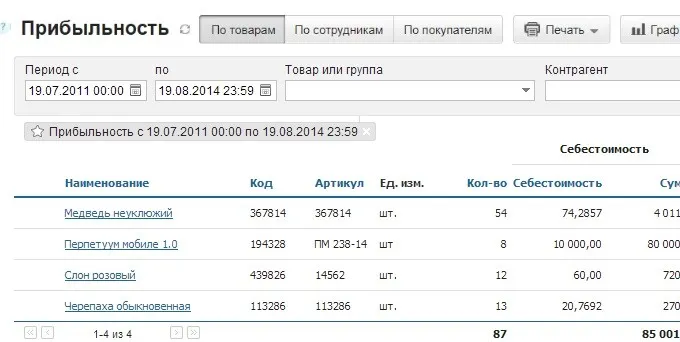Содержание:
-
Регистрация в системе «Мой Склад» -
Настройка системы «Мой Склад» -
Раздел «Показатели» -
Раздел «Закупки» -
Раздел «Продажи» -
Раздел «Товары» -
Раздел «Контрагенты» -
Раздел «Деньги» -
Раздел «Производство» -
Интеграции в сервисе MoySklad -
Кассовые программы -
Мобильные приложения -
Интеграция с банками -
E-mail и SMS-рассылки -
Звонки -
Скидки -
Тарифы «Мой Склад» -
Отзыв о платформе «Мой Склад» -
Поддержка и консультации в системе «Мой Склад»
Характеристики сервиса
-
Таск-менеджер
-
Канбан-доска
-
Бухгалтерия
-
Готовые отраслевые решения
-
Аналитика
-
Учет склада
- Встроенная IP-телефония
- Расчет зарплаты
- Покупка коробочной версии
- Виджеты для сайта
- Автоворонки
- Тайм-трекер для сотрудников
- Корпоративный чат
- Трекер почты
- Диаграмма Ганта
«Мой Склад» — многофункциональный сервис, состоящий из инструментов для розничной и оптовой торговли, офлайн и онлайн-коммерции, складского хранения и работы с клиентами. Сегодня мы поговорим именно о последнем пункте – CRM-системе внутри этой платформы.
Пользователям предоставляется возможность выбора платных и бесплатного тарифов. У последнего есть ограничения, но он может стать неплохим решением для малого бизнеса. Для прочих пакетов действует 14-дневный пробный период, в течение которого можно оценить все прелести работы с этим сервисом и решить, стоит ли им дальше пользоваться.
Регистрация в системе «Мой Склад»
Нажмите на кнопку «Начать использовать» или «Регистрация». По клику на любую из них всплывает одна и та же форма, которую вам нужно заполнить. Укажите адрес своей электронной почты, имя и телефон. Последние два пункта не обязательны.
Кликните по кнопке «Регистрация».
Сразу после этого вы попадете в панель управления, а пароль автоматически сгенерируется и будет выслан на ваш E-mail.
Войти в личный кабинет сервиса «Мой Склад»
Личный кабинет состоит из 9 подразделов:
- Показатели (статистика продаж и действий сотрудников).
- Закупки (взаимодействие с поставщиками продукции).
- Продажи (работа с покупателями, показатели прибыльности).
- Товары (добавление, списание, перемещение и другие операции с товарами).
- Контрагенты (компании и физические лица, с которыми вы сотрудничаете).
- Деньги (движения средств, платежи, взаиморасчеты, прибыли и убытки).
- Розница (действия, связанные с розничной торговлей).
- Производство (добавление заказов и технологических операций, выпуск карт).
- Задачи (постановка рабочих задач сотрудникам компании).
Настройка системы «Мой Склад»
Чтобы открыть настройки, кликните по слову «Администратор» в правом верхнем углу. Затем нажмите на пункт «Настройки».
Добавление своей компании
Перейдите к разделу «Справочники». Нас интересует подраздел «Юр. лица». Нажмите на одноименную кнопку для добавления своей компании в систему.
Укажите название своей фирмы и заполните остальные поля.
Нажмите сначала на кнопку «Сохранить», а затем на кнопку «Закрыть».
Добавление сотрудников
Перейдите ко вкладке «Сотрудники». Тут вы можете добавить столько пользователей, сколько предусмотрено активным тарифом. Для этого кликните по кнопке «Сотрудник».
Заполните анкету сотрудника, выберите для него роль в системе, настройте права и нажмите на кнопку «Сохранить».
Обмен данными
В этом разделе у вас есть возможность импортировать товары и остатки, контрагентов, прайс-листы из Excel, а также приемки из электронного документооборота и банковские выписки из 1С. Вы можете экспортировать из системы «Мой Склад» товары и остатки в таблицу Excel и выгрузить данные из 1C:Бухгалтерии.
Здесь же у вас есть возможность синхронизироваться с интернет-магазином. «Мой Склад» поддерживает все популярные CMS и конструкторы сайтов.
В остальных разделах настроек вы можете создавать скидки, добавлять новые склады, валюты расчета, проекты, указывать страны и единицы измерения.
Раздел «Показатели»
Здесь присутствуют 4 подраздела:
- Показатели.
- Документы.
- Корзина.
- Аудит.
В первом подразделе, который называется так же, как и основной раздел, отображается статистика продаж, просроченных заказов и счетов, денег и созданных документов.
В подразделе «Документы» можно увидеть все документы, которые были сформированы через систему.
В «Корзине» хранятся удаленные документы. Срок хранения – 7 дней. В течение этого времени файлы могут быть восстановлены.
Подраздел «Аудит» содержит сведения о действиях администратора и сотрудников. Это своего рода журнал логирования, который ведется системой автоматически.
Раздел «Закупки»
В этом разделе есть 6 подразделов:
- Заказы поставщикам (заказ продукции у компаний, поставляющих товары).
- Счета поставщиков (выставленные счета).
- Приемки (тут создаются товарные накладные).
- Возвраты поставщикам (оформление возврата продукции).
- Счета-фактуры полученные (поступившие документы).
- Управление закупками (создание общих и разбитых по поставщикам заказов).
Для создания заказов, счетов, накладных и других типов документов воспользуйтесь соответствующими кнопками. Заполните формы и сохранитесь.
Раздел «Продажи»
В этом месте пользователи системы взаимодействуют с покупателями. Создают заказы, выставляют счета, управляют отгрузками товаров, оформляют возвраты и т.д.
Перейдите в подраздел «Заказы покупателей». Для создания нового, кликните по кнопке «Заказ».
Выберите контрагента. В нашем случае это розничный покупатель. Укажите дату отгрузки, добавьте позицию товара, который он заказал. Если нужно, создайте задачу для курьера. Потом нажмите на кнопку «Сохранить».
Вернитесь к списку заказов, кликнув по кнопке «Закрыть».
Теперь здесь будет отображаться созданный вами заказ.
Ему по умолчанию присваивается статус «Новый». Чтобы его поменять на другой, перейдите в заказ и выберите нужную заготовку.
Счета, отгрузки, отчеты комиссионера, возвраты покупателей и счета-фактуры создаются аналогичным образом.
Перейдите в подраздел «Прибыльность». Тут показывается график с показателями прибыли, рентабельности, среднего чека, суммы продаж и др. Выбирать показатели можно самостоятельно.
В подразделе «Воронка продаж» отображается простая таблица по статусам, количеству заказов, времени. Тут же можно ознакомиться с процентом конверсии и суммами.
Есть возможность просмотреть данные не только по заказам, но и по контрагентам. А для более точной фильтрации, воспользуйтесь кнопкой «Фильтр». С ее помощью можно отсортировать информацию по ответственным сотрудникам, складам, товарам или группам, договорам, организациям и проектам.
Раздел «Товары»
Здесь есть 10 подразделов:
- Товары и услуги.
- Оприходования.
- Списания.
- Инвентаризации.
- Внутренние заказы.
- Перемещения.
- Прайс-листы.
- Остатки.
- Обороты.
- Сер. номера.
Для создания товара или услуги воспользуйтесь соответствующей кнопкой. Укажите наименование, характеристики, цену. Сохранитесь.
Прочие элементы в данном разделе создаются аналогичным образом. Это касается всех вышеперечисленных пунктов.
Раздел «Контрагенты»
В этом месте добавляются компании и частные лица, с которыми вы взаимодействуете. Дополнительно тут можно создавать договора и прослушивать звонки, которые сюда записываются, если подключен сервис телефонии.
Чтобы добавить контрагента или договор, воспользуйтесь одноименной кнопкой.
Заполните данные о добавляемом элементе и сохранитесь.
Раздел «Деньги»
Данный раздел состоит из 4 подразделов:
- Платежи (поступление средств от покупателей и расходы).
- Движение денежных средств (сколько приходит и уходит денег).
- Прибыли и убытки (сумма прибыли, расходов, себестоимость, налоги).
- Взаиморасчеты (информация о взаиморасчетах с контрагентами).
Чтобы добавить платеж, кликните по кнопке «Приход» или «Расход». Выберите один из 2 вариантов: ордер или платеж.
Заполните форму, привяжите платеж и нажмите на кнопку «Сохранить».
Раздел «Розница»
В этом месте создаются точки продаж и отображаются данные о сменах, самих продажах, возвратах товаров, внесениях, выплатах, операциях с баллами, предоплатах и манибэках.
Для создания точки продаж кликните по соответствующей кнопке.
Пропишите все необходимые данные и сохранитесь.
Тут же у вас есть возможность скачать приложение для компьютера или смартфона, с помощью которого сможете использовать онлайн-кассу в соответствии с 54-ФЗ.
Раздел «Производство»
Здесь вы можете создавать технологические карты, добавлять заказы на производство и операции. Процесс создания и добавления идентичен тому, что мы делали в предыдущих разделах.
Раздел «Задачи»
Чтобы создать задачу, нажмите на кнопку «Задача».
Напишите, что именно сотрудник должен сделать, укажите крайний срок, выберите ответственного. Дополнительно можете связать задачу с контрагентом или документом. При необходимости добавьте комментарий и сохранитесь.
Задача будет отображаться во вкладках «Я поручил» и «Все задачи». Их можно также фильтровать по активности и выполнению.
Интеграции в сервисе MoySklad
Чтобы перейти к интеграциям, кликните по слову «Администратор», как это делали ранее для перехода в настройки. Только теперь выберите пункт «Приложения».
Все интеграции разделены по категориям. Давайте вкратце расскажем про каждую из них.
Кассовые программы
Тут есть 6 видов софта для выполнения кассовых операций. Три из них – это «Касса МойСклад». Приложения разработаны для Windows, macOS, Linux, Android и iOS.
Еще три программы представлены сторонними разработчиками, но также предназначаются для решения вопросов с 54-ФЗ.
Мобильные приложения
В этой рубрике есть одно приложение, но для двух разных платформ – iOS и Android.
С его помощью вы можете управлять заказами, отгрузками, счетами и просматривать статистику продаж.
Интеграция с банками
Настроив эти интеграции, вы сможете отправлять исходящие платежи из системы «Мой Склад» в банки и загружать выписки по счетам.
E-mail и SMS-рассылки
Эта категория представлена двумя сервисами: UniSender и sendsay. С их помощью можно рассылать электронные письма клиентам, которые занесены в базу CRM-системы.
Звонки
Тут больше разнообразия, чем в предыдущей категории. У вас есть возможность подключить один из 9 сервисов телефонии для общения с покупателями, поставщиками и партнерами.
Скидки
Инструментарий для разработки скидок, бонусов, оптимизации бизнес-процессов, привлечении новых покупателей и возврата прежних.
Чтобы подключить любую из вышеперечисленных интеграций, воспользуйтесь соответствующей кнопкой.
Что касается интеграции с 1C, «Мой Склад» предлагает импорт банковских выписок и экспорт в 1C:Бухгалтерию. Эти функции доступны в настройках, подраздел «Обмен данными».
Тарифы «Мой Склад»
Тарифная сетка платформы представлена 4 основными тарифами и одним дополнительным:
- «Базовый» – до 2 сотрудников, 1000 рублей ежемесячно.
- «Профессиональный» – до 5 сотрудников, 2900 рублей ежемесячно.
- «Корпоративный» – до 10 сотрудников, 6900 рублей ежемесячно.
- «Бесплатный» – не более 1 сотрудника, безвозмездно.
- «Старт» – 1 сотрудник, 5400 рублей в год (оплата сразу за 12 месяцев).
Для каждого тарифа свои ограничения и возможности.
За дополнительную плату во всех пакетах, кроме бесплатного и стартового, можно докупать подключение сотрудников, интернет-магазинов, точек продаж и CRM.
При оплате тарифа от 3 до 12 месяцев вы получаете скидку от 5 до 15%.
Отзыв о платформе «Мой Склад»
Система может быть подключена ко многим «движкам» и конструкторам сайтов.
Присутствует немало интеграций, хотя для определенных категорий можно использовать одновременно только один сервис.
Есть несколько приложений для мобильных устройств, чтобы работать с самой системой «Мой Склад» и онлайн-кассой.
Большое внимание уделено бухгалтерским вопросам. Платформа позволяет выписывать накладные, счета-фактуры, создавать платежи, расходы, возвраты и т.д.
Имеется бесплатный тариф и двухнедельный тестовый период для любого из платных пакетов.
Отсутствуют отраслевые сборки, коробочная версия, внутренние чаты для сотрудников. Качество интерфейса на хорошем уровне, Канбан-формата для задач не предусмотрено.
Поддержка и консультации в системе «Мой Склад»
Сразу после регистрации и авторизации в личном кабинете всплывает окно, где вам предлагают воспользоваться услугами персонального менеджера. Либо вы можете связаться со специалистом техподдержки через чат.
Чтобы проконсультироваться с менеджером, позвоните ему или напишите в Skype, на E-mail. Для старта диалога с поддержкой достаточно нажать на кнопку «Чат со специалистом».
Те, кто привык разбираться с вопросами самостоятельно, могут воспользоваться документацией, где подробно описывается каждая функция платформы.
Также вы можете отправить запрос службе поддержке в виде тикета. Сделать это можно на соответствующей странице. Просто заполните форму, выберите тематику запроса и отправляйте.
При желании вы можете пройти краткий курс обучения сразу же после регистрации. Вам покажут, с чего начинать работу в системе «Мой Склад» и как действовать дальше. Всё это автоматизировано и сопровождается текстовыми подсказками.
У данного сервиса промокоды появятся в ближайшем будущем.
Загрузка…
Внесение данных о компании
Зайдите в Мой Склад. Перейдите на страницу настроек юр. лиц Аккаунт — Настройки — Справочники — Юр. лица.
Внесите данные о своей компании:
- название;
- контактные данные;
- банковские и юридические реквизиты (используются при печати документов в качестве данных продавца или грузоотправителя);
- фактический адрес;
- руководителя и главного бухгалтера (используются при печати документов);
- печать и подпись.
Если компания является плательщиком НДС, пометьте это флагом.
Узнать о начальных настройках сервиса можно из видео:
Видео на тему: Начало работы в Мой Склад. настройки
Наполнение справочника товаров
Прежде чем создавать документы, нужно внести свои товары и услуги в справочник на странице Товары — Товары и услуги.
Если товаров (услуг) немного, то можно наполнить справочник вручную. Если же номенклатура большая, то удобнее импортировать ее в МойСклад.
Если вы используете программу 1C:Управление торговлей, можно перенести в МойСклад существующую базу товаров.
Видео на тему: Начало работы в Мой Склад: товары и остатки
Наполнение справочника контрагентов
Для ведения документооборота и взаиморасчетов с поставщиками и покупателями требуется внести информацию о них в раздел Контрагенты.
Справочник можно наполнить вручную или импортировать из файлов форматов Excel или CSV (кнопка Импорт).
Не обязательно наполнять справочник контрагентов заранее. Это можно делать по ходу работы, добавляя в справочник новых поставщиков/покупателей непосредственно при создании документов.
Если вы не ведете базу контрагентов (например, в случае розничных продаж), то можно пропустить этот шаг.
Поскольку системой автоматически будет создан контрагент Розничный покупатель, на которого оформляется розничная продажа, если покупатель не введен.
Видео на тему: Начало работы: контрагенты
Внесение начальных остатков по складу
Если ваша компания только начинает работу и на складе пока ничего нет, этот шаг можно пропустить. Если же товар на складе имеется, его можно внести как оприходование на странице Оприходования раздела Товары.
Корректность внесения начальных остатков можно проверить в отчете Остатки раздела Товары.
Также для внесения начальных остатков по складу можно использовать процедуру импорта.
Закупка товара у поставщика
Прежде чем продать товар покупателю, его нужно приобрести у поставщика.
Закупка товара у поставщика оформляется на странице Приемки раздела Закупки.
Проверить поступление товара на склад можно с помощью отчета Остатки раздела Товары.
Продажа товара покупателю
Продажа товаров покупателю оформляется на странице Отгрузки раздела Продажи.
Оценить прибыль от реализации товаров можно с помощью отчета Прибыльность раздела Продажи.
Видео на тему: Начало работы в Мой Склад: закупка и продажа товаров
Общие сведения
- Система всегда напомнит о необходимости заполнения полей документа или его сохранения.
- Все отчеты и списки документов можно фильтровать по нужным параметрам (кнопка Фильтр).
- Отображение всех отчетов может быть настроено в соответствии с вашими потребностями (значок шестеренки в шапке отчета или списка документов).
- Пользователи имеют возможность настроить аккаунт в соответствии со своими потребностями.
- В большинстве отчетов, нажав на строку (в любом месте, кроме названия ), можно получить дополнительную информацию.
- Документы, а также элементы и папки справочников (товары, контрагенты и так далее) можно копировать и удалять (кнопка Изменить).
- Данные из отчетов и справочников могут быть распечатаны (кнопка Печать). Кроме того, можно легко настроить ежедневную автоматическую отправку любого отчета на заданный адрес электронной почты.
- Все формы документов могут быть настроены в соответствии с потребностями пользователя.
Дорогой читатель! Добавьте этот сайт в закладки своего браузера и поделитесь с друзьями ссылкой на этот сайт! Мы стараемся показывать здесь всякие хитрости и секреты. Пригодится точно.
Это тоже интересно:
Как начать работать в программе Налогоплательщик: самые частые вопросы.
Что такое электронный документооборот СБИС и как его подключить?
Как пользоваться приложением «Мой налог». Инструкция для самозанятых.
Обзор программы Мой Склад для управления складом и торговлей
Один из самых известных брендов на рынке облачного ПО для товарного и складского учета — программа Мой Склад. В чем специфика данного продукта? Какие у него есть полезные функции (и на каких условиях они предоставляются предприятию, которое думает приобрести доступ к программе)?
Что представляет собой продукт?
Мой Склад (moysklad.ru) — это облачное приложение, объединяющее в себе функционал товароучетного и кассового ПО. Разработчики сервиса Мой Склад позиционируют свой продукт как ориентированный на малые и средние предприятия с типовыми бизнес-процессами. К основным своим сегментам разработчики Моего Склада относят:
- интернет-торговлю;
- офлайновую торговлю — оптовую и розничную;
- небольшие промышленные предприятия.
Функционал продукта включает учет товаров, продаж, движения денежных средств. Главная задача, которую решает Мой Склад — это автоматизация ключевых бизнес-процессов.
Сопутствующие ей задачи связаны с аналитикой финансово-хозяйственных показателей, а также интеграция с распространенными платформами для учета и управления бизнесом. Сервис может быть использован как инструмент контроля руководителей фирмы над эффективностью выполнения производственных задач подчиненных работников.
Если предприятие (любого профиля) ведет бухучет и использует решения линейки 1С:Бухгалтерия, то у него будет возможность интегрировать используемое учетное ПО и программу Мой Склад.
Возможна полная выгрузка туда первички — классифицированной по различным категориям, например:
- документации по розничным сделкам (продажам, возвратам);
- кассовых ордеров — приходных и расходных;
- счетов, счетов-фактур;
- актов на списание, оприходование, перемещение товаров и материалов;
- актов приемки.
Видео — интервью с основателем сервиса Мой Склад:
Программа Мой Склад обеспечивает надежную защиту обрабатываемых данных за счет внедрения 256-битного механизма шифрования. Данные, записанные на сервера Моего Склада, могут быть в любой момент экспортированы на компьютер пользователя бесплатно.
Следуя новому технологическому тренду — повсеместному внедрению онлайн-касс, разработчики Моего Склада дополнили свой продукт функцией (и продолжают совершенствовать ее), обеспечивающей проведение платежей на кассе, а также учет операций на ККТ.
При этом, касса с использованием ПО, представленного специальным модулем Моего Склада, может быть запущена как на обычном компьютере, так и на мобильном устройстве.
Информацию о бесплатном тарифе для кассы можно посмотреть ЗДЕСЬ.
Поддерживается одновременное подключение и ККТ и эквайрингового терминала для приема оплаты по картам. При необходимости задействование основных опций кассового модуля Моего Склада возможно в офлайновом режиме. Как только подключение к интернету возобновится, обработанные данные будут переданы на облачные сервера.
Видео — инструкция по работе с кассой Мой Склад:
Собственно, доступ к прочим ключевым функциям платформы также может быть осуществлен как с компьютера, так и с мобильного гаджета.
Видео — как работает касса Мой Склад на iPad:
Рассмотрим подробнее возможности программы Мой Склад, доступные торговым предприятиям — которые представляет собой крупнейшие целевые сегменты, где подобные программные продукты имеют востребованность.
Важно: сейчас и далее мы будем говорить о принципиальных возможностях системы — тех, которые доступны на «самых дорогих» тарифах. «Комплектность» различных программных функций может, в зависимости от «дороговизны» тарифа, значительно отличаться.
Автоматизация торговли с помощью программы Мой Склад
Итак, в современной модификации программа Мой Склад — это комплексный продукт для торговли, призванный решать задачи:
- связанные с учетом, управлением продажами, аналитикой;
- с проведением платежей на кассе.
По существу, продукт привязан к рабочему месту — человека, отвечающего, соответственно, за учет, продажи и аналитику либо работающего на кассе. При этом, количество таких рабочих мест (количество торговых точек, принадлежащих пользователю программы) по некоторым тарифам неограниченно.
Для оптового или розничного предприятия Мой Склад может оказаться полезным в части приспособленности:
- к точному измерению количества товаров, что имеются на складе (или в резервах);
- к обеспечению документооборота (представленного договорами, накладными, коммерческими предложениями и прочими используемыми в бизнесе документами) внутри предприятия и с контрагентами;
- к ведению аналитики по продажам;
- к осуществлению учета товаров по используемым идентификаторам (уникальным номерам, штрих-кодам);
- к обработке поступивших заявок от контрагентов;
- к ведению клиентской базы;
- к управлению взаиморасчетами;
- к осуществлению рассылок.
В части функционала, который адаптирует сервис Мой Склад к потребностям интернет-магазина, продукт примечателен, прежде всего, исключительно высоким уровнем приспособленности к интеграции с CRM-платформами.
Такая интеграция позволяет пользователю Моего Склада практически мгновенно получать непосредственно в свой аккаунт сведения о заказах и прочих запросах покупателей, что совершены на сайте интернет-магазина.
В программе отображаются данные о статусе заказа, о том, где находится курьер (если доставкой занимается он), об оплате. Разумеется, по интернет-магазину также доступна аналитика. К одному пользовательскому аккаунту в Моем Складе можно подключить сразу несколько интернет-магазинов.
Со всеми возможностями ПО Мой Склад для управления торговлей можно познакомиться ЗДЕСЬ.
Другой крупнейший сегмент, в котором продукт Мой Склад востребован — малое и среднее производство. Ознакомимся со спецификой его применения там.
Специфика применения для производства
Одна из ключевых функций Моего Склада в части управления производством — поддержка технологических карт, которые включают сведения о затратах на выпуск продукции. Благодаря данным с этих карт, пользователь Моего Склада будет в курсе всех параметров себестоимости продукции, сможет прослеживать различные количественные параметры, влияющие на нее (например, объем затрачиваемого сырья и материалов).
Эффективный учет затрат с помощью встроенных инструментов Моего Склада позволит предприятию организовать производство, сведя к минимуму ошибки в экономических расчетах, простои на линиях, задержки в осуществлении запросов поставщикам.
Другая важнейшая функция Моего Склада для производства связана с учетом различных хозяйственных операций. Так, в базе данных программы фиксируются операции:
- прихода сырья и материалов от поставщиков;
- отправки сырья и материалов со склада на производственные линии;
- движения сырья и материалов на различных участках производства;
- отправки готовой продукции на склад, заказчикам.
Также в программе есть функционал по учету взаиморасчетов предприятия с контрагентами, инструментарий для ведения комиссионной торговли.
Мой Склад — отличный инструмент для контроля над закупками (как и поставками контрагентам). Рассмотрим его ключевые возможности в данной области.
Управление закупками и поставками
В части закупок Мой Склад приспособлен:
- к генерации заказов конкретным поставщикам;
- к осуществлению контроля над остатками по имеющимся позициям;
- к ведению учета по расчетам и возвратам.
Примечательно, что формирование данных, отражающих потребность фирмы в закупках тех или иных позиций, осуществляется с учетом динамики продаж соответствующих позиций (если речь идет о рознице). Показывается себестоимость позиции, ее прибыльность, рентабельность, количество продаж в день. В части запасов раскрывается остаток и количество дней, на который его хватит исходя из текущей динамики сбыта.
В программе Мой Склад можно настроить отображение количества товара, которое должно быть продано за определенный период. Исходя из такого количества программа может рекомендовать оптимальный объем дополнительной закупки такого товара — чтобы не возникло дефицита.
Пользователю Моего Склада, который сам является поставщиком, также доступен широкий спектр опций по контролю над выполнением своих обязательств перед покупателями.
В части организации собственных поставок пользователь Моего Склада может задействовать возможности программы при решении задач, связанных:
- с резервированием необходимого количества товаров под предстоящую отгрузку;
- с отслеживанием статусов каждого заказа;
- с оптимальным распределением товаров по разным заказчикам (комплектам на отгрузку).
В программе показываются сведения о выставленных счетах, оплате, отгрузке по каждому товару.
Структура меню программы Мой Склад
Многие эксперты отмечают простоту и легкость освоения пользователем основных инструментов, позволяющих задействовать функции Моего Склада.
Интерфейс программы можно освоить буквально за несколько минут, в нем нет ничего лишнего (но в то же время все опции — нужные). В принципе, даже неопытный пользователь может освоить основные функции продукта менее, чем за полчаса (а потом уже изучать детали, что также довольно просто благодаря наличию подробной документации к программе).
К основным пунктам меню программы можно отнести:
- Опцию «Показатели».
Предполагается, что ей регулярно будут пользоваться руководители предприятия и отделов — для контроля работы подчиненных сотрудников. На этой вкладке отражаются сведения о результативности продаж, а также о действиях работников, направленных на достижение тех или иных результатов работы (которые, как правило, подтверждаются составлением различных документов — сведения о которых можно посмотреть в соответствующей вкладке).
- Опцию «Закупки».
Здесь показываются сведения о движении товаров (статусе заказов контрагентам) — от поставщика к предприятию (и наоборот, если происходит возврат), их остатках на предприятии.
- Опцию «Продажи».
В свою очередь, здесь показываются сведения о движении товаров от предприятия к контрагентам. В наглядном виде показывается воронка продаж — последовательность фактов, что отражают взаимодействие фирмы с контрагентом, начиная от первого контакта.
На основании сведений по воронке продаж предприятие может отследить, на каком участке оно отработало не слишком эффективно (обнаружив, к примеру, что на том или ином канале продаж имеется стабильно низкая конверсия). Воронка продаж может быть развернута в привязке к заказам или контрагентам. Выставляется интересующий пользователя расчетный период — день, неделя, месяц или свободный интервал. Возможен просмотр сведений о сотрудниках, участвовавших в подготовке сделки.
- Опцию «Товары».
Здесь в подробностях раскрываются сведения о товарах, которые реализует предприятие. Показывается количество каждого из них, движение, стоимость и прочие важные данные.
- Опцию «Контрагенты».
Здесь детализируются сведения по заказчикам (поставщикам) предприятия.
Примечательна опция «Розница» — прежде всего, наглядностью аналитических показателей. Так, для пользователя доступны сведения о прибыльности на каждом участке торговли. Также отражаются данные о счетах, пропущенных поставках, счетах.
К числу иных примечательных опций можно отнести опцию «Задачи». В ней прописываются задания, адресованные конкретному работнику, и отображаются сведения об их выполнении.
Опция «Деньги» подробно отражает сведения о движении капитала на предприятии. Примечательно также детальное раскрытие данных о прибылях и убытках фирмы: можно выбрать расчетный период, соответствующий одному дню, неделе, месяцу, свободному интервалу — что позволяет проанализировать причины текущих финансовых результатов. Возможно отображение показателей по прибыльности в режиме реального времени.
Данные о прибылях и убытках приводятся в контексте следующих основных финансовых показателей:
- выручки;
- себестоимости;
- валовой прибыли;
- операционных расходов (с их последующей детализацией — например, на расходы, связанные с арендой, зарплатой, выплатой различных комиссионных);
- операционной прибыли;
- чистой прибыли.
Показываются также сведения о налогах — как части расходов, величина которых влияет на чистую прибыль.
Аналитический модуль
Один из самых потенциально востребованных программных модулей Моего Склада — аналитический. По существу, это группа модулей — отражающих разные, но в то же время взаимосвязанные финансово-хозяйственные показатели.
Так, аналитика может быть отображена:
- По прибылям (в привязке к конкретным товарам, работникам предприятия, покупателям).
- По задолженности перед различными кредиторами.
Например, если задать в программе отображение прибыльности в привязке к товарам, то она построит список товарных позиций, и по каждой будет отражаться:
- себестоимость;
- количество проданных изделий и цена каждого из них;
- прибыльность;
- рентабельность.
При этом, статистика приводится как по продажам, так и по возвратам.
Разграничение прав доступа
Еще одна примечательная группа опций программы Мой Склад — та, что связана с реализацией программного разграничения прав доступа различных пользователей к тем или иным функциональным модулям программы.
Права устанавливаются в привязке к конкретному модулю: для модуля закупок могут быть определены одни правила, для склада — другие. При этом, в отношении каждой из операций, производимых в рамках конкретного модуля, также устанавливаются отдельные права. Основные виды прав, которые могут быть установлены в Моем Складе — права на создание, удаление и проведение документов.
Прочие полезные опции
К числу иных примечательных опций программы Мой Склад можно отнести:
- Оперативный поиск контрагента по контактам в любом документе (в общем случае используются e-mail и телефон).
- Быструю распечатку учетных (и прочих используемых при документировании различных финансовых и хозяйственных операций) документов.
Каждый документ при этом можно не только оперативно печатать, но и отправлять по e-mail – буквально в один клик.
- Отображение статистики по контрагентам.
Так, по каждому предприятию, с которым взаимодействует пользователь Моего Склада, могут быть показаны, в частности:
- дата первого контракта;
- дата последнего (на момент отображения статистики) контракта;
- общее количество контрактов;
- общая сумма контрактов;
- средняя сумма контракта;
- количество и сумма возвратов;
- величина скидок по контрактам;
- прибыль от взаимодействия с предприятием.
Разумеется, по каждому контрагенту в базе данных Моего Склада хранятся контактные данные — самого хозяйствующего субъекта и его руководителя (или иного управомоченного представителя).
- Ведение истории общения с контрагентами.
По каждому контрагенту заводится карточка, где показываются ключевые события в ходе взаимодействия фирмы с ним. Возможен быстрый звонок прямо из программы Мой Склад по имеющимся контактам. Также в интерфейсе истории общения предусмотрены опции для постановки конкретных задач во взаимодействии с контрагентом, назначение ответственного за решение этих задач специалиста.
В целях обеспечения технических условий для звонков с помощью программы предусматривается интеграция Моего Склада и имеющейся на предприятии инфраструктуры для IP-телефонии (чуть позже мы рассмотрим прочие возможности интеграции Моего Склада с внешними платформами).
- Управление рассылками.
С помощью специальных инструментов Моего Склада, обеспечивающих интеграцию программы с популярными сервисами для рассылок (например, такими как UniSender) может быть осуществлено массовое обращение к клиентам (либо выборочное — только тем, которые относятся к определенной категории, которая определена самим пользователем).
Видео — обзор новых возможностей программы Мой Склад:
Программа Мой Склад поддерживает исключительно широкий спектр интеграций с различными сторонними платформами, используемыми при решении различных задач, которые связаны с управлением предприятием. Ознакомимся с примерами таких интеграций подробнее.
Интеграции
Разработчики Моего Склада заявляют о том, что в программе реализована интеграция:
- С CMS (средствами для создания сайтов и управления ими) различного назначения.
Поддерживаются, в частности, такие крупнейшие платформы как 1С-Битрикс, Nethouse, InSales и их многочисленные конкуренты.
- С CRM (системами для организации работы с клиентами и контрагентами).
В числе поддерживаемых платформ — Битрикс 24, amoCRM, RetailCRM.
Видео — интеграция системы Мой Склад с retailCRM:
- С системами рассылки:
- UniSender;
- Sendsay.
- С аналитическими платформами:
- Roistat:
- Calltouch;
- Mycroft Assistant.
- С банками:
- Альфа-Банком;
- Сбербанком;
- Модульбанком;
- Тинькофф;
- Точка.
В рамках интеграции Моего Склада с банками обеспечивается:
- выгрузка выписки по расчетному счету в соответствующую товароучетную систему;
- отправку платежей из системы Мой Склад в банковский аккаунт.
- Со службами доставки.
В их числе — CDEK, PickPoint, IML и иные известные бренды. Обеспечивается выгрузка заказов из Моего Склада в том или ином статусе в аккаунт, открытый для предприятия в Личном кабинете службы доставки. Также обеспечивается обратная связь в части событий, отражающих ход доставки товара.
- С сервисами телефонии:
В их числе:
- Mango Office;
- Телфин;
- Beeline АТС.
- С торговыми площадками.
Среди них:
- Tiu.ru;
- Пульс цен;
- Prom.ua;
- Satu.kz.
Также обеспечивается интеграция с сервисом «Товары» ВКонтакте: программа Мой Склад позволяет автоматизировать размещение (и актуализацию) объявлений там.
- Систем электронного документооборота.
В числе поддерживаемых:
- Такском;
- Контур.Диадок;
- Астрал.Doc.
- Прочих востребованных веб-решений:
- Google Analytics;
- MoClients (сервис увеличения конверсии сайта);
- БонусПлюс (организация программ лояльности);
- Priceva (сервис управления ценами — учитывающий специфику тех, что установлены конкурентами);
- Price Matrix (сервис пакетной обработки прайс-листов поставщиков и конкурентов).
Можно отметить, что обеспечение приема платежей по Закону № 54-ФЗ — это, фактически, еще одна самостоятельная область интеграции Моего Склада с внешними платформами (в данном случае, программными и аппаратными компонентами кассовой инфраструктуры). Программа совместима с кассами крупнейших брендов — АТОЛ, ШТРИХ-М, Дримкас, Эвотор, МодульКасса и различными облачными кассовыми платформами (такими как Cassby).
Таким образом, платформу Мой Склад можно назвать одной из самых универсальных в части интеграционных возможностей. Она поддерживает обмен данными с наиболее востребованными (прежде всего, в своих целевых сегментах) онлайн-сервисами и позволяет компании сохранить привычную инфраструктуру управления бизнес-процессами.
Сколько стоит доступ к программе Мой Склад (тарифы)
Доступ к программе Мой Склад осуществляется по подписке — в соответствии со следующими тарифами (ССЫЛКА):
1. Тариф «Бесплатный»
По нему обеспечиваются:
- вход в систему 1 сотрудника по одному хозяйствующему субъекту (например, это может быть 1 ИП, работающий самостоятельно);
- размещение файлов до 50 МБ на облачном сервере.
При этом, пользователь бесплатного тарифа должен иметь в виду, что он не сможет (есть ограничения):
а) загружать в систему более 10 000 товаров (карточек контрагентов, документов);
б) использовать собственные шаблоны документов (отчетов) — как вариант, подлежащих распечатке;
б) устанавливать дополнительные поля в документах;
в) устанавливать модификации для товаров (размер, цвет и иные), по которым применяется один и тот же артикул.
г) задействовать различные дополнительные опции, а именно (каждая стоит 500 рублей в месяц):
- подключение дополнительного сотрудника;
- подключение интернет-магазина;
- подключение отдельной точки продаж;
- использование CRM.
2. Тариф «Старт» (на год)
Стоимость — 450 рублей в месяц (при предоплате за год, то есть, если внести 5400 рублей).
Обеспечиваются:
- вход в систему одного сотрудника (по одному юрлицу и по одной точке продаж);
- размещение до 100 МБ файлов в облачном хранилище.
По тарифу «Старт» применяются все актуальные для бесплатного тарифа ограничения — кроме количества поддерживаемых товаров (контрагентов, документов). Оно может быть любым.
3. Тарифы основной линейки: «Базовый», «Профессиональный», «Корпоративный»
Отличаются они друг от друга:
- количеством сотрудников, которые могут входить в систему (2-10 в зависимости от тарифа);
- количеством поддерживаемых хозяйствующих субъектов (2 — при тарифе «Базовый», неограниченно — при тарифе «Профессиональный»);
- количеством поддерживаемых точек продаж (в «Профессиональном» поддерживается 5);
- объемом облачного хранилища (от 500 до 10 000 МБ);
- поддержкой управления правами пользователей (нет в «Базовом»);
- поддержкой CRM (нет в «Базовом»).
Во всех случаях по тарифам основной линейки можно докупить дополнительные опции.
На всех тарифах предоставляется 14-дневный бесплатный период доступа к системе: пока он идет, можно не оплачивать доступ. А если оплатить до его завершения — остаток добавится к оплаченному периоду. Если не оплачивать — по завершении 14 дней пользователь переведется на бесплатный тариф.
Контакты
Официальный сайт — moysklad.ru.
Телефоны:
- в Москве +7 (495) 228-04-32;
- по России 8 (800) 250-04-32.
Резюме
Итак, Мой Склад — это облачная платформа для товарного и складского учета, а также проведения платежей по Закону № 54-ФЗ с использованием онлайн-касс. Одна из сильнейших сторон продукта — интеграция с десятками популярных решений для автоматизации управления бизнесом. Крайне привлекательна опция по бесплатному пользованию функциями по любому тарифу в течение 14 дней. Как и наличие одного бесплатного тарифа.
Видео — интервью с руководителем Мой Склад:
Содержание
- Большой обзор системы «Мой Склад», разбираем CRM
- Характеристики сервиса
- Регистрация в системе «Мой Склад»
- Настройка системы «Мой Склад»
- Раздел «Показатели»
- Раздел «Закупки»
- Раздел «Продажи»
- Раздел «Товары»
- Раздел «Контрагенты»
- Раздел «Деньги»
- Раздел «Производство»
- Интеграции в сервисе MoySklad
- Кассовые программы
- Мобильные приложения
- Интеграция с банками
- E-mail и SMS-рассылки
- Звонки
- Скидки
- Тарифы «Мой Склад»
- Отзыв о платформе «Мой Склад»
- Поддержка и консультации в системе «Мой Склад»
- Промокод на сервис Мой Склад
Большой обзор системы «Мой Склад», разбираем CRM
Мой Склад — продажи, закупки, склад, финансы, клиенты и поставщики в одном облаке. Все возможности управления торговлей. Доступ с любого устройства. Есть бесплатная версия для начинающих.
- Регистрация в системе «Мой Склад»
- Настройка системы «Мой Склад»
- Раздел «Показатели»
- Раздел «Закупки»
- Раздел «Продажи»
- Раздел «Товары»
- Раздел «Контрагенты»
- Раздел «Деньги»
- Раздел «Производство»
- Интеграции в сервисе MoySklad
- Кассовые программы
- Мобильные приложения
- Интеграция с банками
- E-mail и SMS-рассылки
- Звонки
- Скидки
- Тарифы «Мой Склад»
- Отзыв о платформе «Мой Склад»
- Поддержка и консультации в системе «Мой Склад»
Характеристики сервиса
- Встроенная IP-телефония
- Расчет зарплаты
- Покупка коробочной версии
- Виджеты для сайта
- Автоворонки
- Тайм-трекер для сотрудников
- Корпоративный чат
- Трекер почты
- Диаграмма Ганта
«Мой Склад» — многофункциональный сервис, состоящий из инструментов для розничной и оптовой торговли, офлайн и онлайн-коммерции, складского хранения и работы с клиентами. Сегодня мы поговорим именно о последнем пункте – CRM-системе внутри этой платформы.
Пользователям предоставляется возможность выбора платных и бесплатного тарифов. У последнего есть ограничения, но он может стать неплохим решением для малого бизнеса. Для прочих пакетов действует 14-дневный пробный период, в течение которого можно оценить все прелести работы с этим сервисом и решить, стоит ли им дальше пользоваться.
Регистрация в системе «Мой Склад»
Нажмите на кнопку «Начать использовать» или «Регистрация». По клику на любую из них всплывает одна и та же форма, которую вам нужно заполнить. Укажите адрес своей электронной почты, имя и телефон. Последние два пункта не обязательны.
Кликните по кнопке «Регистрация».
Сразу после этого вы попадете в панель управления, а пароль автоматически сгенерируется и будет выслан на ваш E-mail.
Войти в личный кабинет сервиса «Мой Склад»
Личный кабинет состоит из 9 подразделов:
- Показатели (статистика продаж и действий сотрудников).
- Закупки (взаимодействие с поставщиками продукции).
- Продажи (работа с покупателями, показатели прибыльности).
- Товары (добавление, списание, перемещение и другие операции с товарами).
- Контрагенты (компании и физические лица, с которыми вы сотрудничаете).
- Деньги (движения средств, платежи, взаиморасчеты, прибыли и убытки).
- Розница (действия, связанные с розничной торговлей).
- Производство (добавление заказов и технологических операций, выпуск карт).
- Задачи (постановка рабочих задач сотрудникам компании).
Настройка системы «Мой Склад»
Чтобы открыть настройки, кликните по слову «Администратор» в правом верхнем углу. Затем нажмите на пункт «Настройки».
Добавление своей компании
Перейдите к разделу «Справочники». Нас интересует подраздел «Юр. лица». Нажмите на одноименную кнопку для добавления своей компании в систему.
Укажите название своей фирмы и заполните остальные поля.
Нажмите сначала на кнопку «Сохранить», а затем на кнопку «Закрыть».
Добавление сотрудников
Перейдите ко вкладке «Сотрудники». Тут вы можете добавить столько пользователей, сколько предусмотрено активным тарифом. Для этого кликните по кнопке «Сотрудник».
Заполните анкету сотрудника, выберите для него роль в системе, настройте права и нажмите на кнопку «Сохранить».
Обмен данными
В этом разделе у вас есть возможность импортировать товары и остатки, контрагентов, прайс-листы из Excel, а также приемки из электронного документооборота и банковские выписки из 1С. Вы можете экспортировать из системы «Мой Склад» товары и остатки в таблицу Excel и выгрузить данные из 1C:Бухгалтерии.
Здесь же у вас есть возможность синхронизироваться с интернет-магазином. «Мой Склад» поддерживает все популярные CMS и конструкторы сайтов.
В остальных разделах настроек вы можете создавать скидки, добавлять новые склады, валюты расчета, проекты, указывать страны и единицы измерения.
Раздел «Показатели»
Здесь присутствуют 4 подраздела:
В первом подразделе, который называется так же, как и основной раздел, отображается статистика продаж, просроченных заказов и счетов, денег и созданных документов.
В подразделе «Документы» можно увидеть все документы, которые были сформированы через систему.
В «Корзине» хранятся удаленные документы. Срок хранения – 7 дней. В течение этого времени файлы могут быть восстановлены.
Подраздел «Аудит» содержит сведения о действиях администратора и сотрудников. Это своего рода журнал логирования, который ведется системой автоматически.
Раздел «Закупки»
В этом разделе есть 6 подразделов:
- Заказы поставщикам (заказ продукции у компаний, поставляющих товары).
- Счета поставщиков (выставленные счета).
- Приемки (тут создаются товарные накладные).
- Возвраты поставщикам (оформление возврата продукции).
- Счета-фактуры полученные (поступившие документы).
- Управление закупками (создание общих и разбитых по поставщикам заказов).
Для создания заказов, счетов, накладных и других типов документов воспользуйтесь соответствующими кнопками. Заполните формы и сохранитесь.
Раздел «Продажи»
В этом месте пользователи системы взаимодействуют с покупателями. Создают заказы, выставляют счета, управляют отгрузками товаров, оформляют возвраты и т.д.
Перейдите в подраздел «Заказы покупателей». Для создания нового, кликните по кнопке «Заказ».
Выберите контрагента. В нашем случае это розничный покупатель. Укажите дату отгрузки, добавьте позицию товара, который он заказал. Если нужно, создайте задачу для курьера. Потом нажмите на кнопку «Сохранить».
Вернитесь к списку заказов, кликнув по кнопке «Закрыть».
Теперь здесь будет отображаться созданный вами заказ.
Ему по умолчанию присваивается статус «Новый». Чтобы его поменять на другой, перейдите в заказ и выберите нужную заготовку.
Счета, отгрузки, отчеты комиссионера, возвраты покупателей и счета-фактуры создаются аналогичным образом.
Перейдите в подраздел «Прибыльность». Тут показывается график с показателями прибыли, рентабельности, среднего чека, суммы продаж и др. Выбирать показатели можно самостоятельно.
В подразделе «Воронка продаж» отображается простая таблица по статусам, количеству заказов, времени. Тут же можно ознакомиться с процентом конверсии и суммами.
Есть возможность просмотреть данные не только по заказам, но и по контрагентам. А для более точной фильтрации, воспользуйтесь кнопкой «Фильтр». С ее помощью можно отсортировать информацию по ответственным сотрудникам, складам, товарам или группам, договорам, организациям и проектам.
Раздел «Товары»
Здесь есть 10 подразделов:
- Товары и услуги.
- Оприходования.
- Списания.
- Инвентаризации.
- Внутренние заказы.
- Перемещения.
- Прайс-листы.
- Остатки.
- Обороты.
- Сер. номера.
Для создания товара или услуги воспользуйтесь соответствующей кнопкой. Укажите наименование, характеристики, цену. Сохранитесь.
Прочие элементы в данном разделе создаются аналогичным образом. Это касается всех вышеперечисленных пунктов.
Раздел «Контрагенты»
В этом месте добавляются компании и частные лица, с которыми вы взаимодействуете. Дополнительно тут можно создавать договора и прослушивать звонки, которые сюда записываются, если подключен сервис телефонии.
Чтобы добавить контрагента или договор, воспользуйтесь одноименной кнопкой.
Заполните данные о добавляемом элементе и сохранитесь.
Раздел «Деньги»
Данный раздел состоит из 4 подразделов:
- Платежи (поступление средств от покупателей и расходы).
- Движение денежных средств (сколько приходит и уходит денег).
- Прибыли и убытки (сумма прибыли, расходов, себестоимость, налоги).
- Взаиморасчеты (информация о взаиморасчетах с контрагентами).
Чтобы добавить платеж, кликните по кнопке «Приход» или «Расход». Выберите один из 2 вариантов: ордер или платеж.
Заполните форму, привяжите платеж и нажмите на кнопку «Сохранить».
Раздел «Розница»
В этом месте создаются точки продаж и отображаются данные о сменах, самих продажах, возвратах товаров, внесениях, выплатах, операциях с баллами, предоплатах и манибэках.
Для создания точки продаж кликните по соответствующей кнопке.
Пропишите все необходимые данные и сохранитесь.
Тут же у вас есть возможность скачать приложение для компьютера или смартфона, с помощью которого сможете использовать онлайн-кассу в соответствии с 54-ФЗ.
Раздел «Производство»
Здесь вы можете создавать технологические карты, добавлять заказы на производство и операции. Процесс создания и добавления идентичен тому, что мы делали в предыдущих разделах.
Раздел «Задачи»
Чтобы создать задачу, нажмите на кнопку «Задача».
Напишите, что именно сотрудник должен сделать, укажите крайний срок, выберите ответственного. Дополнительно можете связать задачу с контрагентом или документом. При необходимости добавьте комментарий и сохранитесь.
Задача будет отображаться во вкладках «Я поручил» и «Все задачи». Их можно также фильтровать по активности и выполнению.
Интеграции в сервисе MoySklad
Чтобы перейти к интеграциям, кликните по слову «Администратор», как это делали ранее для перехода в настройки. Только теперь выберите пункт «Приложения».
Все интеграции разделены по категориям. Давайте вкратце расскажем про каждую из них.
Кассовые программы
Тут есть 6 видов софта для выполнения кассовых операций. Три из них – это «Касса МойСклад». Приложения разработаны для Windows, macOS, Linux, Android и iOS.
Еще три программы представлены сторонними разработчиками, но также предназначаются для решения вопросов с 54-ФЗ.
Мобильные приложения
В этой рубрике есть одно приложение, но для двух разных платформ – iOS и Android.
С его помощью вы можете управлять заказами, отгрузками, счетами и просматривать статистику продаж.
Интеграция с банками
Настроив эти интеграции, вы сможете отправлять исходящие платежи из системы «Мой Склад» в банки и загружать выписки по счетам.
E-mail и SMS-рассылки
Эта категория представлена двумя сервисами: UniSender и sendsay. С их помощью можно рассылать электронные письма клиентам, которые занесены в базу CRM-системы.
Звонки
Тут больше разнообразия, чем в предыдущей категории. У вас есть возможность подключить один из 9 сервисов телефонии для общения с покупателями, поставщиками и партнерами.
Скидки
Инструментарий для разработки скидок, бонусов, оптимизации бизнес-процессов, привлечении новых покупателей и возврата прежних.
Чтобы подключить любую из вышеперечисленных интеграций, воспользуйтесь соответствующей кнопкой.
Что касается интеграции с 1C, «Мой Склад» предлагает импорт банковских выписок и экспорт в 1C:Бухгалтерию. Эти функции доступны в настройках, подраздел «Обмен данными».
Тарифы «Мой Склад»
Тарифная сетка платформы представлена 4 основными тарифами и одним дополнительным:
- «Базовый» – до 2 сотрудников, 1000 рублей ежемесячно.
- «Профессиональный» – до 5 сотрудников, 2900 рублей ежемесячно.
- «Корпоративный» – до 10 сотрудников, 6900 рублей ежемесячно.
- «Бесплатный» – не более 1 сотрудника, безвозмездно.
- «Старт» – 1 сотрудник, 5400 рублей в год (оплата сразу за 12 месяцев).
Для каждого тарифа свои ограничения и возможности.
За дополнительную плату во всех пакетах, кроме бесплатного и стартового, можно докупать подключение сотрудников, интернет-магазинов, точек продаж и CRM.
При оплате тарифа от 3 до 12 месяцев вы получаете скидку от 5 до 15%.
Отзыв о платформе «Мой Склад»
Система может быть подключена ко многим «движкам» и конструкторам сайтов.
Присутствует немало интеграций, хотя для определенных категорий можно использовать одновременно только один сервис.
Есть несколько приложений для мобильных устройств, чтобы работать с самой системой «Мой Склад» и онлайн-кассой.
Большое внимание уделено бухгалтерским вопросам. Платформа позволяет выписывать накладные, счета-фактуры, создавать платежи, расходы, возвраты и т.д.
Имеется бесплатный тариф и двухнедельный тестовый период для любого из платных пакетов.
Отсутствуют отраслевые сборки, коробочная версия, внутренние чаты для сотрудников. Качество интерфейса на хорошем уровне, Канбан-формата для задач не предусмотрено.
Поддержка и консультации в системе «Мой Склад»
Сразу после регистрации и авторизации в личном кабинете всплывает окно, где вам предлагают воспользоваться услугами персонального менеджера. Либо вы можете связаться со специалистом техподдержки через чат.
Чтобы проконсультироваться с менеджером, позвоните ему или напишите в Skype, на E-mail. Для старта диалога с поддержкой достаточно нажать на кнопку «Чат со специалистом».
Те, кто привык разбираться с вопросами самостоятельно, могут воспользоваться документацией, где подробно описывается каждая функция платформы.
Также вы можете отправить запрос службе поддержке в виде тикета. Сделать это можно на соответствующей странице. Просто заполните форму, выберите тематику запроса и отправляйте.
При желании вы можете пройти краткий курс обучения сразу же после регистрации. Вам покажут, с чего начинать работу в системе «Мой Склад» и как действовать дальше. Всё это автоматизировано и сопровождается текстовыми подсказками.
У данного сервиса промокоды появятся в ближайшем будущем.
Источник
Бизнесменам доступны разные сервисы автоматизации, которые снимают часть рутинных задач с сотрудников и освобождают время для важных задач. С помощью облачных инструментов и десктопного софта можно повысить эффективность работы склада или структурных подразделений компании.
Особенности системы
Сервис «МойСклад» пользуется популярностью у российских предпринимателей. Пользователи любят его за широкие возможности, лояльную техническую поддержку и большое количество интеграций. Облачная платформа подходит для малого и среднего бизнеса. Под крупное предприятие при необходимости его можно адаптировать, но придётся искать программиста для модификации системы на базе API.
«МойСклад» — первый облачный сервис для управления складом в России. Подходит для интернет-магазинов и офлайн-предприятий. Развитие платформы началось ещё в 2008 году. Одним из первых инвесторов стала российская компания 1С. Это значит, что у сервиса по умолчанию есть интеграция с одноимённой системой бухгалтерского учёта.
С 2008 по 2020 год более 1,5 млн компаний протестировали возможности облачной платформы. Большинство из них остались постоянными клиентами сервиса и оценили его преимущества. Среди главных особенностей: офлайн-работа и удобное мобильное приложение. Сервис работает на базе облачной инфраструктуры, но данные можно сохранять и без доступа к сети. После восстановления соединения, они автоматически синхронизируются с базой данных.
«МойСклад» идеально подходит для розничной торговли. Программное обеспечение полностью соответствует федеральному законодательству о применения контрольно-кассовой техники. После настройки интеграции с онлайн-кассой данные о продажах и возвратах будут автоматически уходить в налоговую инспекцию.
Команда сервиса реализовала инструменты для оптовой торговли: резервирование товаров, поддержка мультискладов, массовые рассылки, учёт продаж и финансовых показателей. Крупным ритейлерам пригодится поддержка нескольких валют.
Удобство интерфейса
Знакомство с административной панелью сервиса начинается с короткой формы регистрации. Для создания учётной записи понадобится только email и телефон. В отличие от конкурентов, «МойСклад» не начинает атаковать новых клиентов после регистрации. Подтверждения по почте или SMS тоже нет. После ввода данных в форму можно начинать работу.
Первое впечатление, которое возникает при знакомстве с интерфейсом административной панели — огромный масштаб. В меню много вкладок и вложенных пунктов. С первых секунд понятно, что инструмент создавался ни один год и надо потратить время на изучение базовых возможностей.
В настройках справочного раздела доступен ознакомительный тур по системе. После запуска появятся интерактивные подсказки, которые помогут быстрее вникнуть в особенности платформы. Обучение состоит из 5 шагов. На первом надо будет заполнить информацию о компании, затем добавить товары, создать тестовое поступление, управлять остатками и посчитать прибыль.
Главное меню состоит из двухуровневой структуры. Родительские пункты содержат дочерние вкладки. По клику на главный элемент открывается вложенное меню. В каждой вкладке есть инструменты для работы с разными сущностями. Удобная структура обеспечивает быстрый доступ к нужным вкладкам и максимально комфортный процесс обучения.
Интерфейс платформы спроектирован так, что страницы грузятся без обновления вкладки в браузере. По клику меняется контент в центральной области. От действия до обновления данных проходит в среднем 2-3 секунды. В отзывах пользователи часто говорят о быстродействии системы, а это значит, что «МойСклад» легко справляется даже с большим объёмом данных. Количество товаров, поставщиков или заказов не влияет на скорость загрузки админки.
Главное меню состоит из 10 пунктов. В правой части отображается панель уведомлений, справочный раздел и виджет с профилем пользователя. Оповещение и библиотека знаний тоже открываются без перезагрузки страницы. Пройденные уроки подсвечиваются разными цветами, а чуть ниже отображаются контакты персонального менеджера.
Административная панель вызывает исключительно положительные эмоции. При тестировании сервиса для обзора интерфейс загружался быстро и не зависал. Структура и оформление разных вкладок продуманы до мелочей. Уже через несколько минут работы возникает ощущение, что «МойСклад» всегда был частью рабочих процессов.
Единственный минус, который был замечен в панели администратора — горизонтальная прокрутка. Последний пункт меню не помещается в рабочую область и приходится прокручивать страницу, чтобы кликнуть по нему. Недостаток влияет на работу, но не критично. Можно уменьшить масштаб страницы, чтобы все виджеты помещались в экран, но тогда шрифт пунктов меню станет чересчур мелким.
Функциональные возможности
На описание всех возможностей сервиса не хватит и нескольких статей, поэтому расскажем только про самые важные особенности, которые непосредственно влияют на рабочий процесс. «МойСклад» заслуженно называют продвинутым инструментом, решающим основные бизнес-задачи.
Главные возможности:
- Автоматизированный импорт прайсов. Можно загрузить базу товаров из Excel вместе с модификациями, картинками и упаковками. Перед импортом данных придётся адаптировать файл под стандартный шаблон.
- Управление несколькими точками. Оптимизация рабочих процессов в офлайне и онлайне без ограничения по количеству подключённых точек.
- Рабочее место продавца. Виртуальная касса обеспечивает удобную регистрацию заказов, оформление возвратов, закрытие смены и сканирование штрихкодов. Реализована поддержка маркированных товаров и продажи в соответствии с 54-ФЗ.
- Управление складом. Автоматизированные инструменты складского учёта помогают добавлять новые товары, работать с поставщиками или создавать накладные. Система подскажет, какую продукцию следует закупить в первую очередь на основе аналитики продаж. Уведомления не дадут пропустить важные события и помогут избежать критичных проблем.
- Финансовые инструменты. Данные о всех поступлениях и списаниях собраны в одном месте. Предприниматели могут подключить синхронизацию с популярными российскими банками для выгрузки платежей и импорта платёжных поручений.
- Встроенная CRM. База покупателей, статусы сделок, автоматическое заполнение реквизитов контрагентов, подробная карточка клиента. Воронка продаж поможет найти проблемные заказы и самые популярные товары.
- Приложения для смартфонов. В них доступны все инструменты для управления бизнесом. От создания заказов и счетов до просмотра аналитики. Реализована мобильная касса для работы с курьерами.
- Мощная аналитика. Финансовые показатели предприятия как на ладони: оборотные средства, остатки на складе, статистика продаж, прибыльные и убыточные товары. Можно настроить автоматическую рассылку отчётов по email для своевременного контроля важных показателей.
- Подключение торгового оборудования. Для корректной работы онлайн-кассы реализована поддержка разных моделей фискальных регистраторов и сканеров.
- Структурные подразделения. Можно объединять данные по нескольким юридическим лицам или филиалам для централизованного управления. В системе легко сочетаются ИП и ООО на разных системах налогообложения без покупки дополнительной кассы.
- Импорт данных. Кроме прайсов, можно загружать в систему информацию о контрагентах и документы. Реализован экспорт в 1С для подготовки отчётности.
- Интеграция с популярными CMS. В сервисе доступны модули для настройки подключения с магазинами на разных движках. Можно установить связь с маркетплейсами и социальными сетями.
- Большое количество расширений. В списке интеграций онлайн-кассы, сервисы рассылок и аналитики, банки, службы доставки, сервисы IP-телефонии, онлайн-консультанты и инструменты автоматизации.
- Гибкие настройки. «МойСклад» можно использовать на русском или английском языке, добавить поля в справочниках, создать шаблоны документов и управлять работой модулей.
«МойСклад» выходит за рамки складской системы, хотя инструмент ассоциируют исключительно с этой задачей. Сервис охватывает большое количество процессов, с которыми предприниматели имеют дело каждый день. Например, он помогает закрыть одну из главных проблем в работе торговых точек — работу с документами. В системе можно создавать накладные, закрывающие документы, товарные чеки, счета и напечатать серию документов в несколько кликов. После создания файлов можно отправить их по электронной почте.
Документы хранятся в облачном архиве и к ним можно получить доступ в любой момент. Визуальный редактор помогает быстро создавать ценники с уникальным оформлением. Рабочее место кассира полностью соответствует федеральному законодательству. Сотрудник проводит операции через фискальное оборудование, а руководитель может не беспокоиться о том, чтобы данные попали в налоговую. После настройки интеграции с дополнительными инструментами информация будет поступать к оператору фискальных данных.
«МойСклад» не только автоматизирует рабочие процессы, но и вовремя уведомляет о важных операциях. Например, когда срок действия фискального накопителя будет заканчиваться ответственные сотрудники получат оповещения.
Сервис работает на базе облачной инфраструктуры, поэтому использовать его можно на разных платформах. От стандартной Windows до Linux и приложений на мобильных устройствах. В каждом случае будет доступен полный набор инструментов для выполнения различных операций.
Преимущества работы с платформой особенно сильно ощутят владельцы интернет-магазинов с собственной курьерской службой. Мобильная касса в приложении закрывает все потребности в осуществлении торговых операций. Не надо покупать каждому курьеру отдельный фискальный регистратор. Можно печатать чеки из интерфейса и отправлять покупателям на email или в мессенджеры.
Приложения для мобильных устройств обеспечивают круглосуточный доступ к складу или базе клиентов. Можно формировать закупки, принимать заявки от клиентов или редактировать карточки контрагентов в магазине или метро.
При необходимости можно заказать интеграцию сервиса в рабочие процессы предприятия у партнёров. Этот вариант подходит средним и крупным предприятиям с нестандартной инфраструктурой.
Безопасность сервиса
Защитные протоколы важны для предприятий разного масштаба. Особенно, когда в облачной платформе хранятся данные о заказах, контрагентах, поставщиках и финансовых показателях компании. В сети нет информации о масштабных утечках данных из сервиса «МойСклад». Это значит, что разработчики позаботились о безопасности платформы.
Серверы, на которых собраны данные клиентов сервиса, хранятся в нескольких российских дата-центрах с защитой от чрезвычайных ситуаций. Благодаря распределённому доступу системы, можно оперативно переключить на запасной дата-центр и восстановить работу в случае возникновения масштабных неполадок.
Данные, которые передаются от пользователей на сервера, защищены SSL-шифрованием. Перехват информации практически исключен. Сервис не создаёт препятствий для миграции, вся информация принадлежит клиентам. В любой момент можно импортировать прайс или базу поставщиков в другой сервис или десктопный софт.
Для надёжного хранения информации предусмотрено резервное копирование. Данные перемещаются между несколькими серверами. При выходе из строя одного дата-центра, подключается другой. Обслуживанием оборудования занимаются опытные администраторы.
Распределённая система доступа обеспечивает конфиденциальность каждому сотруднику. Члены команды будут видеть только свою информацию, а руководители получат доступ ко всей экосистеме предприятия. Настроить права можно в профилях сотрудников.
Все операции, которые сотрудники выполняют в системе, попадают в журнал. Действия в аккаунте и редактирование файлов сохраняются. Можно посмотреть, кто внёс изменения и когда. Это очень удобно, так как легко найти сотрудника, который допустил ошибку при работе с важными документами.
«МойСклад» хорошо защищён, но не хватает двухфакторной авторизации и ограничения входа по списку доверенных IP-адресов. Управление правами пользователей открывается на одном из самых дорогих тарифов, маленьким компаниям придётся обходиться без них.
Техническая поддержка
Сразу после регистрации в личном кабинете появляется всплывающее окно с предложением обратиться к персональному менеджеру. При необходимости можно запустить онлайн-чат и задать вопрос свободному оператору. На наш тестовый запрос ответили через 20 минут.
Отзывы клиентов показывают, что техническая поддержка работает приемлемо, но иногда отвечает слишком долго и не помогает довести проблему до логического завершения. Поддержка доступна и на бесплатном тарифе, но в приоритете, наверняка, владельцы платных тарифов.
Ответы на распространённые вопросы собраны в библиотеке знаний. Справочный раздел отличается удобной структурой. В статьях есть видеоролики, а важные особенности выделяются блоками внимания.
Преимущества и недостатки
Клиенты чаще всего хвалят сервис за:
- широкие возможности;
- большое количество интеграций;
- поддержку онлайн-касс;
- высокое быстродействие;
- лояльную техподдержку.
Критичные минусы:
- маленький объём дискового пространства;
- высокая стоимость для больших компаний;
- недостатки в работе дополнительных модулей.
Тарифные планы
В сервисе 4 платных тарифа, которые отличаются стоимостью, доступными модулями и количеством активных сотрудников. Крупным предприятиям придётся выбрать самый дорогой тариф и оплатить дополнительные рабочие места, если членов команды больше 10.
Можно бесплатно тестировать возможности сервиса 14 дней на любом тарифе. У бесплатной подписки нет ограничения по сроку действия. Она подойдёт небольшим предприятиям, где работает один менеджер и подключено не больше одной точки продаж.
«МойСклад» закрывает все потребности предпринимателей и автоматизирует многие задачи. Руководители смогут отслеживать эффективность предприятия в реальном времени, а сотрудники получат удобные инструменты для решения рабочих вопросов.
Загрузка…
Внесение данных о компании
Зайдите в Мой Склад. Перейдите на страницу настроек юр. лиц Аккаунт — Настройки — Справочники — Юр. лица.
Внесите данные о своей компании:
- название;
- контактные данные;
- банковские и юридические реквизиты (используются при печати документов в качестве данных продавца или грузоотправителя);
- фактический адрес;
- руководителя и главного бухгалтера (используются при печати документов);
- печать и подпись.
Если компания является плательщиком НДС, пометьте это флагом.
Узнать о начальных настройках сервиса можно из видео:
Видео на тему: Начало работы в Мой Склад. настройки
Наполнение справочника товаров
Прежде чем создавать документы, нужно внести свои товары и услуги в справочник на странице Товары — Товары и услуги.
Если товаров (услуг) немного, то можно наполнить справочник вручную. Если же номенклатура большая, то удобнее импортировать ее в МойСклад.
Если вы используете программу 1C:Управление торговлей, можно перенести в МойСклад существующую базу товаров.
Видео на тему: Начало работы в Мой Склад: товары и остатки
Наполнение справочника контрагентов
Для ведения документооборота и взаиморасчетов с поставщиками и покупателями требуется внести информацию о них в раздел Контрагенты.
Справочник можно наполнить вручную или импортировать из файлов форматов Excel или CSV (кнопка Импорт).
Не обязательно наполнять справочник контрагентов заранее. Это можно делать по ходу работы, добавляя в справочник новых поставщиков/покупателей непосредственно при создании документов.
Если вы не ведете базу контрагентов (например, в случае розничных продаж), то можно пропустить этот шаг.
Поскольку системой автоматически будет создан контрагент Розничный покупатель, на которого оформляется розничная продажа, если покупатель не введен.
Видео на тему: Начало работы: контрагенты
Внесение начальных остатков по складу
Если ваша компания только начинает работу и на складе пока ничего нет, этот шаг можно пропустить. Если же товар на складе имеется, его можно внести как оприходование на странице Оприходования раздела Товары.
Корректность внесения начальных остатков можно проверить в отчете Остатки раздела Товары.
Также для внесения начальных остатков по складу можно использовать процедуру импорта.
Закупка товара у поставщика
Прежде чем продать товар покупателю, его нужно приобрести у поставщика.
Закупка товара у поставщика оформляется на странице Приемки раздела Закупки.
Проверить поступление товара на склад можно с помощью отчета Остатки раздела Товары.
Продажа товара покупателю
Продажа товаров покупателю оформляется на странице Отгрузки раздела Продажи.
Оценить прибыль от реализации товаров можно с помощью отчета Прибыльность раздела Продажи.
Видео на тему: Начало работы в Мой Склад: закупка и продажа товаров
Общие сведения
- Система всегда напомнит о необходимости заполнения полей документа или его сохранения.
- Все отчеты и списки документов можно фильтровать по нужным параметрам (кнопка Фильтр).
- Отображение всех отчетов может быть настроено в соответствии с вашими потребностями (значок шестеренки в шапке отчета или списка документов).
- Пользователи имеют возможность настроить аккаунт в соответствии со своими потребностями.
- В большинстве отчетов, нажав на строку (в любом месте, кроме названия ), можно получить дополнительную информацию.
- Документы, а также элементы и папки справочников (товары, контрагенты и так далее) можно копировать и удалять (кнопка Изменить).
- Данные из отчетов и справочников могут быть распечатаны (кнопка Печать). Кроме того, можно легко настроить ежедневную автоматическую отправку любого отчета на заданный адрес электронной почты.
- Все формы документов могут быть настроены в соответствии с потребностями пользователя.
Дорогой читатель! Добавьте этот сайт в закладки своего браузера и поделитесь с друзьями ссылкой на этот сайт! Мы стараемся показывать здесь всякие хитрости и секреты. Пригодится точно.
Это тоже интересно:
Как начать работать в программе Налогоплательщик: самые частые вопросы.
Что такое электронный документооборот СБИС и как его подключить?
Как пользоваться приложением «Мой налог». Инструкция для самозанятых.
Содержание:
-
Регистрация в системе «Мой Склад» -
Настройка системы «Мой Склад» -
Раздел «Показатели» -
Раздел «Закупки» -
Раздел «Продажи» -
Раздел «Товары» -
Раздел «Контрагенты» -
Раздел «Деньги» -
Раздел «Производство» -
Интеграции в сервисе MoySklad -
Кассовые программы -
Мобильные приложения -
Интеграция с банками -
E-mail и SMS-рассылки -
Звонки -
Скидки -
Тарифы «Мой Склад» -
Отзыв о платформе «Мой Склад» -
Поддержка и консультации в системе «Мой Склад»
Характеристики сервиса
-
Таск-менеджер
-
Канбан-доска
-
Бухгалтерия
-
Готовые отраслевые решения
-
Аналитика
-
Учет склада
- Встроенная IP-телефония
- Расчет зарплаты
- Покупка коробочной версии
- Виджеты для сайта
- Автоворонки
- Тайм-трекер для сотрудников
- Корпоративный чат
- Трекер почты
- Диаграмма Ганта
«Мой Склад» — многофункциональный сервис, состоящий из инструментов для розничной и оптовой торговли, офлайн и онлайн-коммерции, складского хранения и работы с клиентами. Сегодня мы поговорим именно о последнем пункте – CRM-системе внутри этой платформы.
Пользователям предоставляется возможность выбора платных и бесплатного тарифов. У последнего есть ограничения, но он может стать неплохим решением для малого бизнеса. Для прочих пакетов действует 14-дневный пробный период, в течение которого можно оценить все прелести работы с этим сервисом и решить, стоит ли им дальше пользоваться.
Регистрация в системе «Мой Склад»
Нажмите на кнопку «Начать использовать» или «Регистрация». По клику на любую из них всплывает одна и та же форма, которую вам нужно заполнить. Укажите адрес своей электронной почты, имя и телефон. Последние два пункта не обязательны.
Кликните по кнопке «Регистрация».
Сразу после этого вы попадете в панель управления, а пароль автоматически сгенерируется и будет выслан на ваш E-mail.
Войти в личный кабинет сервиса «Мой Склад»
Личный кабинет состоит из 9 подразделов:
- Показатели (статистика продаж и действий сотрудников).
- Закупки (взаимодействие с поставщиками продукции).
- Продажи (работа с покупателями, показатели прибыльности).
- Товары (добавление, списание, перемещение и другие операции с товарами).
- Контрагенты (компании и физические лица, с которыми вы сотрудничаете).
- Деньги (движения средств, платежи, взаиморасчеты, прибыли и убытки).
- Розница (действия, связанные с розничной торговлей).
- Производство (добавление заказов и технологических операций, выпуск карт).
- Задачи (постановка рабочих задач сотрудникам компании).
Настройка системы «Мой Склад»
Чтобы открыть настройки, кликните по слову «Администратор» в правом верхнем углу. Затем нажмите на пункт «Настройки».
Добавление своей компании
Перейдите к разделу «Справочники». Нас интересует подраздел «Юр. лица». Нажмите на одноименную кнопку для добавления своей компании в систему.
Укажите название своей фирмы и заполните остальные поля.
Нажмите сначала на кнопку «Сохранить», а затем на кнопку «Закрыть».
Добавление сотрудников
Перейдите ко вкладке «Сотрудники». Тут вы можете добавить столько пользователей, сколько предусмотрено активным тарифом. Для этого кликните по кнопке «Сотрудник».
Заполните анкету сотрудника, выберите для него роль в системе, настройте права и нажмите на кнопку «Сохранить».
Обмен данными
В этом разделе у вас есть возможность импортировать товары и остатки, контрагентов, прайс-листы из Excel, а также приемки из электронного документооборота и банковские выписки из 1С. Вы можете экспортировать из системы «Мой Склад» товары и остатки в таблицу Excel и выгрузить данные из 1C:Бухгалтерии.
Здесь же у вас есть возможность синхронизироваться с интернет-магазином. «Мой Склад» поддерживает все популярные CMS и конструкторы сайтов.
В остальных разделах настроек вы можете создавать скидки, добавлять новые склады, валюты расчета, проекты, указывать страны и единицы измерения.
Раздел «Показатели»
Здесь присутствуют 4 подраздела:
- Показатели.
- Документы.
- Корзина.
- Аудит.
В первом подразделе, который называется так же, как и основной раздел, отображается статистика продаж, просроченных заказов и счетов, денег и созданных документов.
В подразделе «Документы» можно увидеть все документы, которые были сформированы через систему.
В «Корзине» хранятся удаленные документы. Срок хранения – 7 дней. В течение этого времени файлы могут быть восстановлены.
Подраздел «Аудит» содержит сведения о действиях администратора и сотрудников. Это своего рода журнал логирования, который ведется системой автоматически.
Раздел «Закупки»
В этом разделе есть 6 подразделов:
- Заказы поставщикам (заказ продукции у компаний, поставляющих товары).
- Счета поставщиков (выставленные счета).
- Приемки (тут создаются товарные накладные).
- Возвраты поставщикам (оформление возврата продукции).
- Счета-фактуры полученные (поступившие документы).
- Управление закупками (создание общих и разбитых по поставщикам заказов).
Для создания заказов, счетов, накладных и других типов документов воспользуйтесь соответствующими кнопками. Заполните формы и сохранитесь.
Раздел «Продажи»
В этом месте пользователи системы взаимодействуют с покупателями. Создают заказы, выставляют счета, управляют отгрузками товаров, оформляют возвраты и т.д.
Перейдите в подраздел «Заказы покупателей». Для создания нового, кликните по кнопке «Заказ».
Выберите контрагента. В нашем случае это розничный покупатель. Укажите дату отгрузки, добавьте позицию товара, который он заказал. Если нужно, создайте задачу для курьера. Потом нажмите на кнопку «Сохранить».
Вернитесь к списку заказов, кликнув по кнопке «Закрыть».
Теперь здесь будет отображаться созданный вами заказ.
Ему по умолчанию присваивается статус «Новый». Чтобы его поменять на другой, перейдите в заказ и выберите нужную заготовку.
Счета, отгрузки, отчеты комиссионера, возвраты покупателей и счета-фактуры создаются аналогичным образом.
Перейдите в подраздел «Прибыльность». Тут показывается график с показателями прибыли, рентабельности, среднего чека, суммы продаж и др. Выбирать показатели можно самостоятельно.
В подразделе «Воронка продаж» отображается простая таблица по статусам, количеству заказов, времени. Тут же можно ознакомиться с процентом конверсии и суммами.
Есть возможность просмотреть данные не только по заказам, но и по контрагентам. А для более точной фильтрации, воспользуйтесь кнопкой «Фильтр». С ее помощью можно отсортировать информацию по ответственным сотрудникам, складам, товарам или группам, договорам, организациям и проектам.
Раздел «Товары»
Здесь есть 10 подразделов:
- Товары и услуги.
- Оприходования.
- Списания.
- Инвентаризации.
- Внутренние заказы.
- Перемещения.
- Прайс-листы.
- Остатки.
- Обороты.
- Сер. номера.
Для создания товара или услуги воспользуйтесь соответствующей кнопкой. Укажите наименование, характеристики, цену. Сохранитесь.
Прочие элементы в данном разделе создаются аналогичным образом. Это касается всех вышеперечисленных пунктов.
Раздел «Контрагенты»
В этом месте добавляются компании и частные лица, с которыми вы взаимодействуете. Дополнительно тут можно создавать договора и прослушивать звонки, которые сюда записываются, если подключен сервис телефонии.
Чтобы добавить контрагента или договор, воспользуйтесь одноименной кнопкой.
Заполните данные о добавляемом элементе и сохранитесь.
Раздел «Деньги»
Данный раздел состоит из 4 подразделов:
- Платежи (поступление средств от покупателей и расходы).
- Движение денежных средств (сколько приходит и уходит денег).
- Прибыли и убытки (сумма прибыли, расходов, себестоимость, налоги).
- Взаиморасчеты (информация о взаиморасчетах с контрагентами).
Чтобы добавить платеж, кликните по кнопке «Приход» или «Расход». Выберите один из 2 вариантов: ордер или платеж.
Заполните форму, привяжите платеж и нажмите на кнопку «Сохранить».
Раздел «Розница»
В этом месте создаются точки продаж и отображаются данные о сменах, самих продажах, возвратах товаров, внесениях, выплатах, операциях с баллами, предоплатах и манибэках.
Для создания точки продаж кликните по соответствующей кнопке.
Пропишите все необходимые данные и сохранитесь.
Тут же у вас есть возможность скачать приложение для компьютера или смартфона, с помощью которого сможете использовать онлайн-кассу в соответствии с 54-ФЗ.
Раздел «Производство»
Здесь вы можете создавать технологические карты, добавлять заказы на производство и операции. Процесс создания и добавления идентичен тому, что мы делали в предыдущих разделах.
Раздел «Задачи»
Чтобы создать задачу, нажмите на кнопку «Задача».
Напишите, что именно сотрудник должен сделать, укажите крайний срок, выберите ответственного. Дополнительно можете связать задачу с контрагентом или документом. При необходимости добавьте комментарий и сохранитесь.
Задача будет отображаться во вкладках «Я поручил» и «Все задачи». Их можно также фильтровать по активности и выполнению.
Интеграции в сервисе MoySklad
Чтобы перейти к интеграциям, кликните по слову «Администратор», как это делали ранее для перехода в настройки. Только теперь выберите пункт «Приложения».
Все интеграции разделены по категориям. Давайте вкратце расскажем про каждую из них.
Кассовые программы
Тут есть 6 видов софта для выполнения кассовых операций. Три из них – это «Касса МойСклад». Приложения разработаны для Windows, macOS, Linux, Android и iOS.
Еще три программы представлены сторонними разработчиками, но также предназначаются для решения вопросов с 54-ФЗ.
Мобильные приложения
В этой рубрике есть одно приложение, но для двух разных платформ – iOS и Android.
С его помощью вы можете управлять заказами, отгрузками, счетами и просматривать статистику продаж.
Интеграция с банками
Настроив эти интеграции, вы сможете отправлять исходящие платежи из системы «Мой Склад» в банки и загружать выписки по счетам.
E-mail и SMS-рассылки
Эта категория представлена двумя сервисами: UniSender и sendsay. С их помощью можно рассылать электронные письма клиентам, которые занесены в базу CRM-системы.
Звонки
Тут больше разнообразия, чем в предыдущей категории. У вас есть возможность подключить один из 9 сервисов телефонии для общения с покупателями, поставщиками и партнерами.
Скидки
Инструментарий для разработки скидок, бонусов, оптимизации бизнес-процессов, привлечении новых покупателей и возврата прежних.
Чтобы подключить любую из вышеперечисленных интеграций, воспользуйтесь соответствующей кнопкой.
Что касается интеграции с 1C, «Мой Склад» предлагает импорт банковских выписок и экспорт в 1C:Бухгалтерию. Эти функции доступны в настройках, подраздел «Обмен данными».
Тарифы «Мой Склад»
Тарифная сетка платформы представлена 4 основными тарифами и одним дополнительным:
- «Базовый» – до 2 сотрудников, 1000 рублей ежемесячно.
- «Профессиональный» – до 5 сотрудников, 2900 рублей ежемесячно.
- «Корпоративный» – до 10 сотрудников, 6900 рублей ежемесячно.
- «Бесплатный» – не более 1 сотрудника, безвозмездно.
- «Старт» – 1 сотрудник, 5400 рублей в год (оплата сразу за 12 месяцев).
Для каждого тарифа свои ограничения и возможности.
За дополнительную плату во всех пакетах, кроме бесплатного и стартового, можно докупать подключение сотрудников, интернет-магазинов, точек продаж и CRM.
При оплате тарифа от 3 до 12 месяцев вы получаете скидку от 5 до 15%.
Отзыв о платформе «Мой Склад»
Система может быть подключена ко многим «движкам» и конструкторам сайтов.
Присутствует немало интеграций, хотя для определенных категорий можно использовать одновременно только один сервис.
Есть несколько приложений для мобильных устройств, чтобы работать с самой системой «Мой Склад» и онлайн-кассой.
Большое внимание уделено бухгалтерским вопросам. Платформа позволяет выписывать накладные, счета-фактуры, создавать платежи, расходы, возвраты и т.д.
Имеется бесплатный тариф и двухнедельный тестовый период для любого из платных пакетов.
Отсутствуют отраслевые сборки, коробочная версия, внутренние чаты для сотрудников. Качество интерфейса на хорошем уровне, Канбан-формата для задач не предусмотрено.
Поддержка и консультации в системе «Мой Склад»
Сразу после регистрации и авторизации в личном кабинете всплывает окно, где вам предлагают воспользоваться услугами персонального менеджера. Либо вы можете связаться со специалистом техподдержки через чат.
Чтобы проконсультироваться с менеджером, позвоните ему или напишите в Skype, на E-mail. Для старта диалога с поддержкой достаточно нажать на кнопку «Чат со специалистом».
Те, кто привык разбираться с вопросами самостоятельно, могут воспользоваться документацией, где подробно описывается каждая функция платформы.
Также вы можете отправить запрос службе поддержке в виде тикета. Сделать это можно на соответствующей странице. Просто заполните форму, выберите тематику запроса и отправляйте.
При желании вы можете пройти краткий курс обучения сразу же после регистрации. Вам покажут, с чего начинать работу в системе «Мой Склад» и как действовать дальше. Всё это автоматизировано и сопровождается текстовыми подсказками.
У данного сервиса промокоды появятся в ближайшем будущем.
Мой склад видео уроки с нуля
1. Начало работы: настройки
Торговля + Учет + Клиенты = МойСклад
Мой склад. Топовая система управления продажами
Она включает 6 типов программного обеспечения, осуществляющих кассовые операции. Три — Кассир Мой Склад может работать на Windows, macOS, Linux, Android и iOS. Три других — от сторонних разработчиков.
Обзор сервиса Мой Склад
My Warehouse — это облачная программа управления запасами, которая охватывает: закупки, продажи, клиентов, склад, финансы и поставщиков. Все функции управления транзакциями объединены в одной системе, доступ к которой возможен с любого устройства. Бесплатная версия подходит для начинающих предпринимателей для изучения бухгалтерского учета.
«Мой склад» — это многофункциональный сервис, оснащенный инструментами для розничной и оптовой торговли онлайн и офлайн. Система позволяет наладить бизнес с клиентами, контролировать хранение товаров на складах.
У пользователей есть возможность выбрать счет: платный или бесплатный. Второй вариант имеет некоторые ограничения, но является хорошим вариантом для начала. Платные тарифные планы имеют 14-дневный пробный период. За это время вы сможете оценить все преимущества услуги и принять решение о ее дальнейшем использовании.
Регистрация в системе «Мой склад»
Когда клиент нажимает на опцию «Начать использование» или «Зарегистрироваться», он попадает на форму для заполнения. Здесь необходимо ввести адрес электронной почты, имя и номер телефона, причем последние два параметра являются необязательными.
Наконец, нажмите на кнопку «Регистрация», и пароль будет автоматически выслан на адрес электронной почты. После ввода имени пользователя и пароля вы попадете в центр управления.
Вход в личный кабинет сервиса «Мой склад»
Личный профиль содержит 9 подразделов:
- Показатели — раздел, в котором вы можете найти статистику по продажам и действиям персонала,
- Закупки — взаимодействие с поставщиками,
- Продажи — взаимодействие с клиентами, показатели рентабельности,
- Товары — операции добавления, удаления, снятия и другие действия с товарами,
- Контрагенты — физические и юридические лица, с которыми компания ведет бизнес,
- Денежные средства — часть, показывающая денежные потоки, платежи, прибыли и убытки,
- Розничная торговля — действия с розничной торговлей,
- Производство — добавление заказов, технологические функции, выдача карт,
- Задачи — назначение задач сотрудникам компании.
Она включает 6 типов программного обеспечения, осуществляющих кассовые операции. Три — Кассир Мой Склад может работать на Windows, macOS, Linux, Android и iOS. Три других — от сторонних разработчиков.
Технологическая операция
Вы можете создать техническую функцию в My-Store двумя способами: как описано в блок-схеме выше и нажав на значок «+» в меню технических функций. В этом случае техническая карта выбирается из списка уже зарегистрированных карт. После выбора технологической схемы введите объем производства и выберите два склада: один, с которого будут забираться запасные части, и другой, где будет храниться произведенная продукция. Эти склады могут перекрываться.
После того, как вы нажмете кнопку Next, вам станут доступны следующие функции
- отредактировать данные в заголовке или добавить комментарий,
- проверка точности и корректировка ведомости материалов и производственных затрат,
- проверять достаточность запасов на складе запасных частей,
- печать документа
Вы также можете установить серийный номер готового изделия и выбрать или создать серийные номера для деталей, если в карточках изделий выбрана опция учета серийных номеров.
После сохранения технологического процесса он считается выполненным:
- элементы удаляются с соответствующего склада,
- готовая продукция импортируется на соответствующий склад
Стоимость конечного продукта складывается из стоимости отдельных частей и производственной себестоимости, указанной в карточке товара.
Заказ на производство
С помощью производственных заказов MyStock позволяет более эффективно планировать производственную деятельность компании, резервировать необходимые детали или материалы и оценивать производственные потребности в этих деталях и материалах. И, соответственно, своевременно пополняют свои запасы.
При создании производственного заказа необходимо выбрать соответствующую технологическую схему, определить планируемый объем производства и необходимый запас деталей.
После нажатия кнопки Next вы можете проверить наличие необходимых деталей на складе. Детали, необходимые для производства, могут быть зарезервированы.
Это важно: соответствующий технологический этап должен быть создан следующим из производственного заказа — в этом случае MyShop при удалении деталей удаляет их запас из заказа.
Разборка
В некоторых случаях производственной компании может потребоваться обратный процесс: сборка деталей из первоначального заказа и повторное выставление счета на склад за все детали в нем.
Для расчета демонтажа в MoemStock необходимо создать блок-схему. В блоке «Материалы» перечислите продукт, подлежащий разборке (в нашем примере — компьютер), а в блоке «Продукты» — его компоненты.
После создания блок-схемы создайте на ее основе рабочий процесс. После сохранения MyStore выполнит
- разбираемый продукт (в нашем примере — компьютер) удаляется из магазина; компоненты перечисляются в магазине,
- общая стоимость демонтажа (состоящая из стоимости самого демонтажа и стоимости производства) распределяется пропорционально компонентам.
«MyStore идеально подходит для сектора розничной торговли. Программное обеспечение полностью соответствует федеральным законам о применении контрольно-кассовой техники. После настройки интеграции с электронным кассовым аппаратом данные о продажах и возвратах автоматически передаются в налоговую инспекцию.
Как оптимизировать ассортимент товаров с помощью «Мой склад»
Цель бизнеса — получение прибыли за счет увеличения продаж. Поэтому вы должны продавать только выгодные товары, и «Мой склад» покажет это. Убедитесь, что вы учитываете возвраты и отзываете из продажи часто возвращаемые товары, а также организуете продажу одноразовых товаров.
После того как вы проанализируете продукцию вашей компании с помощью сервиса и выясните, какие продукты приносят наибольшую прибыль, увеличьте их продажи, рекламируя их. Рекламируйте только те категории товаров, которые приносят прибыль, потому что увеличение прибыли — ваша цель. Кроме того, не бойтесь продавать сопутствующие товары. Самый простой и популярный пример — продажа чехла или других аксессуаров для смартфона. Прибыль от таких небольших, сложных продаж.
Кроме того, продолжайте экспериментировать. Покупайте небольшие партии товаров в дополнение к основной продукции вашего бизнеса и отслеживайте продажи этих партий. Постарайтесь увеличить рекламные бюджеты. Самое главное, используйте аналитические методы для оценки эффективности этих экспериментов. Об интегрированных аналитических системах мы писали здесь.
Интеграция «Мой склад» с другими сервисами
Служба «Мой склад» интегрируется с различными службами и системами. Такая CRM как amoCRM о ее возможностях и интеграции amoCRM со сторонними сервисами типа «Мой склад» мы подробно писали в статье «Что такое amoCRM».
Кроме того, My Warehouse интегрируется с банковскими системами, аналитическими системами, такими как Calltouch, электронными кассовыми аппаратами и веб-сайтами служб доставки. Таким образом, «Мой склад» сочетает в себе все инструменты, необходимые для работы бизнеса, и успешно интегрируется с ними и с веб-сайтом компании.
My Warehouse также имеет хорошие мобильные версии для iOS и Android. С помощью мобильного приложения My Warehouse вы можете работать с документами, получать push-уведомления и обрабатывать заказы на ходу.
Выводы
Таким образом, «Мой склад» — это омниканальный бэк-офис, объединяющий весь цикл учета товаров для малых и средних предприятий. Он обрабатывает заказы, подходит как для розничной, так и для оптовой торговли, может использоваться для отслеживания производства, анализа прибыльности определенных продуктов и учета неизрасходованных остатков. Услуга покажет вам наиболее прибыльные сферы вашего бизнеса и поможет увеличить продажи.
У моего склада даже есть своя маленькая CRM. Однако мы рекомендуем интегрировать услугу с простым в использовании готовым бизнес-решением, таким как amoCRM, чтобы в вашем распоряжении была вся функциональность «Моего склада».
В подразделе «Рентабельность» вы увидите график прибыли, средней рентабельности выручки, объема продаж и т.д. Вы можете сами выбрать нужный вам индикатор.
Видео на тему: Начало работы: контрагенты
Если ваш бизнес только начинается и у вас еще ничего нет на складе, вы можете пропустить этот шаг. Если у вас есть товары на складе, вы можете добавить их в качестве запасов на странице «Запасы» в разделе «Товары».
Проверить правильность начальных остатков можно в отчете о балансе товарной секции.
Вы также можете использовать процедуру импорта для импорта начальных остатков на складе.
Закупка товара у поставщика
Прежде чем продать товар клиенту, вы должны купить его у поставщика.
Закупка товаров у поставщика осуществляется на странице «Закупки» модуля «Закупки».
Проверить поступление товаров на склад можно с помощью отчета «Запасы» в разделе Товары.
Продажа товара покупателю
Продажа товаров клиенту осуществляется на странице Shipping модуля Sales.
Вы можете оценить прибыль от продажи товаров с помощью отчета «Рентабельность» в разделе «Продажи».